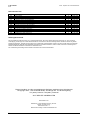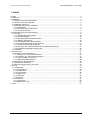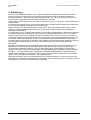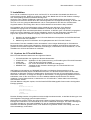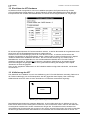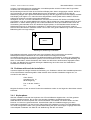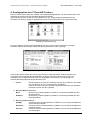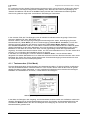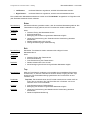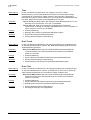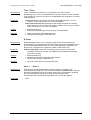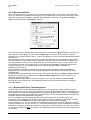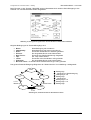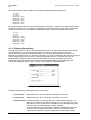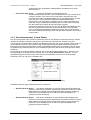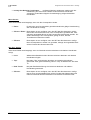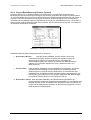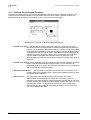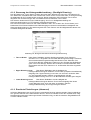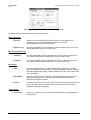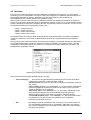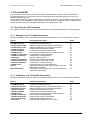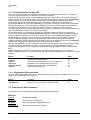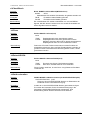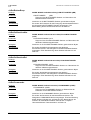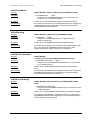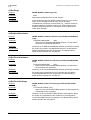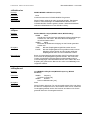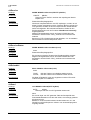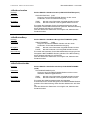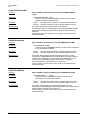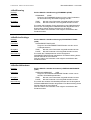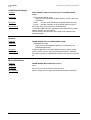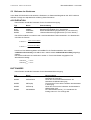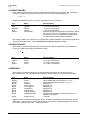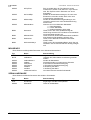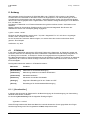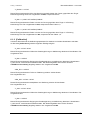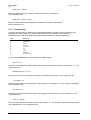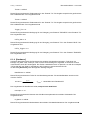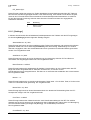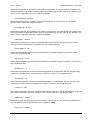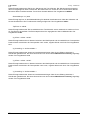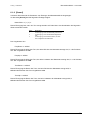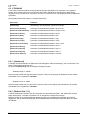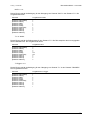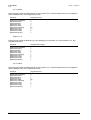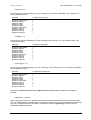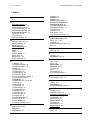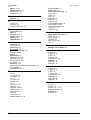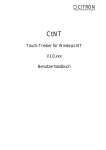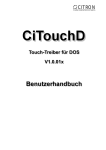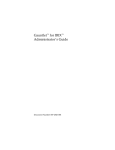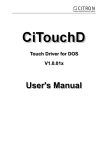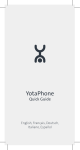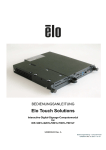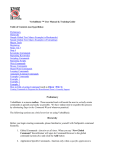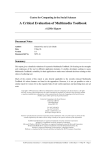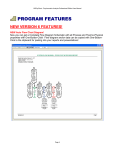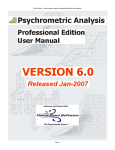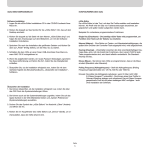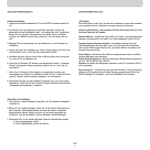Download CitouchW Benutzerhandbuch
Transcript
CITRON
Creative Industrial Electronic Systems
CITRON
Inhalt - Kopieren der CiTouchW-Dateien
Dokumenten Rev.
Rev.
001
002
003
004
005
006
007
008
009
010
011
012
013
014
Beschreibung
Erste Ausgabe
An Software Version 1.0.003 angepaßt
An Software Version 1.0.004 angepaßt
An Software Version 2.0.000 angepaßt
An Software Version 3.0.001 angepaßt
Neue API Funktionen, Neuer Maustastenpieps
Grafiken auf schwarz/weiß reduziert, allg. überarb.
Durchsicht, Überprüfung der Konsistenz
Überarbeitung nach Übersetzung
Auf Version 4.0.003 des Treibers angepaßt
Auf neue Firmenadresse angepaßt
Durchsicht, Überprüfung der Konsistenz
Neues Firmenlogo
Formatierung für PDF Generierung
Bearb.
tt
tt
tt
tt
tt
tt
tt, pk
wh
pk
tt
wh
wh
tt
tt
Datum
29.07.1994
18.10.1994
13.02.1995
03.05.1995
06.11.1995
22.01.1996
06.02.1996
15.03.1996
13.11.1996
21.07.1997
29.08.1997
29.10.1997
27.04.1998
27.04.1998
Haftungsausschluß
Der Inhalt dieses Handbuchs dient nur zu Informationszwecken. Die Citron GmbH behält sich das Recht vor, ohne vorherige
Ankündigung, Änderungen am Inhalt dieses Handbuchs vorzunehmen. Bei der Erstellung dieses Handbuchs wurde mit größter
Sorgfalt vorgegangen. Trotzdem können Fehler nicht vollkommen ausgeschlossen werden. Die Citron GmbH übernimmt deshalb
keinerlei Haftung für fehlende oder fehlerhafte Informationen in diesem Handbuch, oder für Fehler, die durch Anwendung der in
diesem Handbuch enthaltenen Informationen entstanden sind.
Für Verbesserungsvorschläge und Hinweise auf Fehler ist die Citron GmbH dankbar.
Dieses Handbuch und die zugrundeliegende Software unterliegen dem Urheberrecht
©Copyright 1994 - 1997 CITRON GmbH, Anwaltinger Str. 14, 86165 Augsburg
Tel. (0821) 74945-0 FAX (0821) 74945-99
ALLE RECHTE VORBEHALTEN
Dokumenten-Info
Dateiname: h:\manuals\citouchw\ctw_r014.doc
Datum: 27.04.98 17:53
Dokumenten Rev.: 4
Dokumenten-Vorlage: h:\dformat.dot\cidoku.dot
2
Inhalt - Kopieren der CiTouchW-Dateien
Benutzerhandbuch CiTouchW
1 Inhalt
1 Inhalt.................................................................................................................................................... 3
2 Einführung ........................................................................................................................................... 4
3 Installation............................................................................................................................................ 5
3.1 Kopieren der CiTouchW-Dateien.................................................................................................... 5
3.2 Einrichten der IRT-Hardware.......................................................................................................... 6
3.3 Kalibrierung des IRT...................................................................................................................... 6
3.4 Probleme während der Installation................................................................................................. 7
3.4.1 Kopierphase............................................................................................................................ 7
3.4.2 Einrichten der IRT-Hardware................................................................................................... 8
3.4.3 Temporäre Dateien.................................................................................................................. 8
4 Konfiguration des CiTouchW-Treibers.................................................................................................. 9
4.1 Handling .......................................................................................................................................11
4.1.1 Tastenmodus (Click Mode).....................................................................................................12
4.1.2 Maustastenklicks....................................................................................................................16
4.1.3 Benutzerdefinierte Tastenemulation........................................................................................16
4.1.4 Glättung (Smoothing) .............................................................................................................18
4.1.5 Koordinatenmodus (Coord.-Mode)..........................................................................................19
4.1.6 Cursor-Beeinflussung (Cursor Control)...................................................................................21
4.1.7 Desktop Einstellungen (Desktop)............................................................................................22
4.1.8 Steuerung der Hintergrundbeleuchtung (Backlight Dimming).................................................23
4.1.9 Erweiterte Einstellungen (Advanced)......................................................................................23
4.2 Hardware......................................................................................................................................25
5 CiTouchW-API....................................................................................................................................27
5.1 Übersicht der API-Funktionen.......................................................................................................27
5.1.1 Abfrage von CiTouchW-Parametern.......................................................................................27
5.1.2 Verändern von CiTouchW-Parametern...................................................................................27
5.1.3 Kommunikation mit dem IRT ..................................................................................................28
5.1.4 Allgemeine Hilfsfunktionen......................................................................................................28
5.2 Referenz der API-Funktionen........................................................................................................28
5.3 Referenz der Strukturen................................................................................................................39
5.4 Benachrichtigung durch CiTouchW...............................................................................................43
6 Anhang ...............................................................................................................................................44
6.1 CTW300.INI..................................................................................................................................44
6.1.1 [Acceleration] .........................................................................................................................44
6.1.2 [Calibration]............................................................................................................................45
6.1.3 [Commands]...........................................................................................................................46
6.1.4 [Hardware] .............................................................................................................................47
6.1.5 [Settings]................................................................................................................................48
6.1.6 [Sound] ..................................................................................................................................51
6.2 CTA300.INI...................................................................................................................................52
6.2.1 [Advanced].............................................................................................................................52
6.2.2 [ButtonClick.???]....................................................................................................................52
7 Index...................................................................................................................................................57
3
CITRON
Einführung - Kopieren der CiTouchW-Dateien
2 Einführung
Der CiTouchW-Maustreiber (Citron Touch-Treiber für Windows) ermöglicht den Einsatz eines Citron
Infrarot-Touchs (im Folgenden kurz IRT genannt) als Mausersatz unter der grafischen Oberfläche
Microsoft® Windows. Es werden alle Eigenschaften des IRT, wie z.B. die Z-Achse (falls der IRT mit
Drucksensoren ausgestattet ist) oder Zweifachberührung, unterstützt.
Voraussetzung für den Betrieb des CiTouchW ist Windows Version 3.1 oder höher, sowie mindestens ein
i386 Prozessor.
Die Verbindung zwischen IRT und PC erfolgt entweder über ein Kabel an der seriellen Schnittstelle des
PC oder über das Display-Kabel der Citron LDVGA-Karte.
Neben dem IRT ist die gleichzeitige Nutzung einer PS/2®-, Bus, oder seriellen Maus möglich. Der in
CiTouchW integrierte Maustreiber bietet hierzu den gleichen Funktionsumfang wie der StandardWindows 3.1-Maustreiber.
Im Gegensatz zu einer normalen Maus besteht bei CiTouchW die Möglichkeit mit absoluten Koordinaten
zu arbeiten. Dabei wird die Bewegung des Fingers auf der Bildschirmoberfläche nicht in eine relative
Änderung der Cursorposition umgesetzt, sondern der Cursor erscheint immer an derjenigen Stelle, an
welcher der Bildschirm gerade berührt wird. Zur Erhöhung der Positioniergenauigkeit kann jedoch auch
mit relativen Koordinaten gearbeitet werden. Die Umschaltung des Koordinatenmodus erfolgt dabei
entweder statisch während der Konfiguration oder dynamisch im laufenden Betrieb. Dabei wird aufgrund
einer speziellen Fingerbewegung, z.B. durch eine Zweifachberührung, der Koordinatenmodus
gewechselt.
Die größte Herausforderung bei der Emulation einer Maus durch einen Touch ist die Nachbildung der
Maustasten. Es lassen sich nicht alle Eigenschaften einer Maustaste gleichzeitig und gleich gut
nachempfinden. Allerdings werden je nach Anwendungsprogramm unterschiedliche Anforderungen
gestellt (z.B. exaktes Timing des Tastendrucks, hohe Sicherheit gegen Fehlbedienung, Drag-And-DropFähigkeit, …), so daß meist bereits ein bestimmter Teilaspekt der Mausfunktion ausreichend für die
Bedienung des jeweiligen Programms ist. Die Emulation der Maustasten ist beim CiTouchW in weiten
Grenzen durch den Benutzer konfigurier- und programmierbar.
Sämtliche Parameter, welche die Arbeitsweise des CiTouchW beeinflussen, werden zentral über eine
Applikation für die Windows-Systemsteuerung eingestellt. Alle Einstellungen lassen sich sowohl während
der Installation, als auch im laufenden Betrieb, verändern.
4
Installation - Kopieren der CiTouchW-Dateien
Benutzerhandbuch CiTouchW
3 Installation
Bevor mit der Installation begonnen wird, muß der IRT an eine serielle Schnittstelle des Rechners
angeschlossen werden. Dabei ist zu beachten, daß für den Betrieb des CiTouchW-Treibers unbedingt
eine interruptfähige serielle Schnittstelle benötigt wird.
Wird eine Citron-LDVGA Grafikkarte zusammen mit der LDRI-Empfängerkarte eingesetzt ist ein
geeigneter IRT-Anschluß bereits über das Verbindungskabel zur Anzeigeneinheit erfolgt. In diesem Fall
muß nur noch eine geeignete Basisadresse und ein Interruptkanal für die SIO1 der LDVGA-Karte
eingestellt werden. Dies erfolgt über das im LDVGA-Handbuch beschrieben Utility LDVINST.
Die Installation der CiTouchW-Software erfolgt vollständig unter Windows. Zum Start des
Installationsvorgangs wird die Installationsdiskette in Laufwerk A oder B eingelegt und im
Programmanager unter dem Menüpunkt Datei→Ausführen "A:\SETUP" (bzw. "B:\SETUP") eingegeben.
Nach einer kurzen Wartezeit, in der einige Hilfsdateien kopiert und das Zielsystem analysiert wird,
beginnt der eigentliche Installationsvorgang. Dieser läßt sich in drei Abschnitte einteilen:
1. Kopieren der einzelnen Dateien der CiTouchW-Software und Anpassen der SYSTEM.INI Datei
2. Einrichten der IRT-Hardware
3. Kalibrierung des IRT und Ändern der Vorgabeparameter des CiTouchW-Treibers
Die einzelnen Teile der Installation laufen automatisch in der richtigen Reihenfolge ab. Erforderliche
Benutzereingaben erfolgen über Dialogboxen. Während der Installation wird Windows mehrmals neu
gestartet. Es wird daher empfohlen sämtliche Anwendungen, insbesondere offene DOS-Boxen, vor der
Installation der CiTouchW-Software zu schließen.
3.1 Kopieren der CiTouchW-Dateien
Die CiTouchW-Software besteht aus den folgenden Dateien:
•
•
•
•
•
CITOUCHW.DRV
CTAPPLET.CPL
CVMD.386
CTL3DV2.DLL
README.TXT
Der eigentliche Windows-Maustreiber
Applikation für die Systemsteuerung zur Einstellung der CiTouchW-Parameter
32-bit Teil des CiTouchW-Treibers
DLL für die 3D-Effekte der CTAPPLET-Dialogboxen
Textdatei mit den neuesten Änderungen an CITOUCHW.DRV und
CTAPPLET.CPL.
Alle Dateien mit Ausnahme von README.TXTwerden ins Windows-Systemverzeichnis (z.B.
C:\WINDOWS\SYSTEM) kopiert. Bei Netzwerkversionen von Windows wird die Datei CTL3DV2.DLL
allerdings ins Windows-Verzeichnis selbst kopiert. Sind bereits Teile der CiTouchW-Software auf dem
Zielrechner vorhanden, so erfolgt eine Anfrage an den Benutzer, ob die gegenwärtig installierte Version
beibehalten, oder ob die neue Version von der Installationsdiskette kopiert werden soll. Bereits
installierte, neuere Dateiversionen, insbesondere von CTL3DV2.DLL, sollten dabei nicht leichtfertig
überschrieben werden!
Sind alle Dateien erfolgreich kopiert, wird die Datei SYSTEM.INIangepaßt. Dazu werden die folgenden
Einträge geändert:
[boot]
mouse.drv=citouchw.drv
[boot.description]
mouse.drv=CiTouchW V4.0.001
[386Enh]
mouse=cvmd.386
Die alten Einträge werden nicht gelöscht sondern lediglich auskommentiert, so daß alle Änderungen ohne
Schwierigkeiten rückgängig gemacht werden können.
War bereits eine frühere Version des CiTouchW-Treibers auf dem Zielrechner installiert werden einige
Einträge der vorhandenen CITOUCHW.INI in die neue CTW300.INI übertragen. Um welche Einträge es
sich dabei handelt ist in der Datei README.TXT auf der Installationsdiskette beschrieben.
Nachdem SYSTEM.INI geändert wurde, muß Windows neu gestartet werden. Dies erfolgt, nach einer
Sicherheitsabfrage, automatisch.
5
CITRON
Installation - Einrichten der IRT-Hardware
3.2 Einrichten der IRT-Hardware
Ist Windows wieder hochgefahren wird vom Installationsprogramm die Systemsteuerung mit dem
CiTouchW-Hardware Setup gestartet. In dieser Dialogbox werden die Basisadresse und die ISA-Bus
Interruptnummer der seriellen Schnittstellenkarte, an welche der IRT angeschlossen ist, eingetragen.
Abbildung 3-1, Hardware-Dialog
Ein korrekt angeschlossener IRT wird automatisch erkannt, so daß im Normalfall die Vorgabewerte durch
einen Druck auf die Eingabetaste übernommen werden können.
Erscheint unter "Current settings" jedoch der Text "No IRT found!", so müssen die Parameter der
seriellen Schnittstelle von Hand eingetragen werden. Weitere Hilfe zu diesem Fall findet sich in Kapitel
"Probleme während der Installation" auf Seite 7. Da eine korrekte Zuordnung von COM-Ports zu
Basisadressen und Interruptkanälen für den zufriedenstellenden Betrieb des CiTouchW-Treibers
unbedingt erforderlich ist, müssen alle im Rechner vorhandenen COM-Ports in die entsprechenden
Felder der Dialogbox eingetragen werden. Eine genaue Beschreibung der Dialogbox ist in Kapitel
"Hardware" auf Seite 25 gegeben.
Kann mit den gegebenen Parametern ein IRT initialisiert werden erfolgt, falls erforderlich, ein Neustart
von Windows.
3.3 Kalibrierung des IRT
Zum Abschluß der Installation ist noch eine Kalibrierung der CiTouchW-Software notwendig. Dadurch ist
der Treiber unabhängig von der Einbauposition des IRT gegenüber dem Display. Das notwendige
Kalibrierfenster wird nach dem erneuten Hochfahren von Windows automatisch angezeigt.
Hilfetext...
Abbildung 3-2, Kalibrierung im Flat-Panel-Mode
Das Kalibrierfenster belegt den gesamten Bildschirm. In seiner Mitte erscheint ein Hilfetext und in der
linken oberen Ecke ist ein Cursorsymbol zu erkennen. Der Touchbereich muß in etwa an der Stelle des
Cursorsymbols unterbrochen werden. Nachdem der Finger den Touchbereich wieder verlassen hat
verschwindet das Cursorsymbol und erscheint in der rechten unteren Ecke wieder. Dort muß es ebenfalls
mit dem Finger berührt werden. Beim Berühren und Verlassen des Touchbereichs wird ein kurzer Ton
6
Benutzerhandbuch CiTouchW
Installation - Probleme während der Installation
auf dem Computerlautsprecher ausgegeben. Als Kalibrierposition wird die Position des Fingers beim
Verlassen des Touchbereichs verwendet.
Bei der Montage eines IRT über einem Flat-Panel-Display kann davon ausgegangen werden, daß sich
der Touchbereich und der aktive Displaybereich genau überdecken. In diesem Fall wird bei der
Kalibrierung lediglich die Lage des Koordinatenursprungs des IRT gegenüber dem des Displays ermittelt.
Das Display muß folglich nur in etwa über dem dargestellten Cursorsymbol berührt werden. Dadurch
erfolgt eine einfachere und dennoch genaue Kalibrierung.
Wird jedoch der IRT vor einem CRT-Bildschirm montiert, oder stimmen IRT-Größe und Display-Größe
nicht überein, muß eine exakte Kalibrierung erfolgen. Daher existiert ein zweiter Kalibriermodus für CRTBildschirme. In diesen Modus gelangt man, indem der Bildschirm über dem Hilfetext berührt wird. Die
Umschaltung wird ebenfalls durch ein akustische Signal quittiert. Im CRT-Kalibriermodus werden die
Kalibrierpunkte durch ein Fadenkreuz symbolisiert. In diesem Fall muß der Touchbereich exakt im
Zentrum des Fadenkreuzes verlassen werden. Nur so kann eine genaue Kalibrierung auf die vorhandene
Bildschirmgröße und -lage erfolgen.
Hilfetext...
Abbildung 3-3, Kalibrierung im CRT-Mode
Das Kalibrierungsfenster verschwindet nach dem Verlassen des Touchbereichs am zweiten
Kalibrierpunkt und die Installation der CiTouchW-Software ist erfolgreich beendet.
Anschließend wird jedoch nicht sofort zum Windows-Desktop zurückgekehrt, sondern der Hauptdialog
der CiTouchW-Konfigurationssoftware geöffnet. Von hier aus können nun, wie im Kapitel H
" andling" auf
Seite 11 beschrieben, weitere Parameter des Treiber den Wünschen des Benutzers angepaßt werden.
So kann zum Beispiel eine eventuell mißlungene Kalibrierung durch Druck auf die "Calibrations"Schaltfläche wiederholt werden.
3.4 Probleme während der Installation
In diesem Kapitel sind einige Hinweise zur Behebung von Problemen während der Installationsphase der
CiTouchW-Software zusammengefaßt. Sollte trotzdem keine korrekte Installation möglich sein, so
wenden Sie sich bitte an:
Citron GmbH
Anwaltinger Str. 14
86165 Augsburg
Fax: ++49-821-74945-0
Tel.:
-99
Mögliche Probleme in den einzelnen Phasen der Installation werden in den folgenden Abschnitten einzeln
behandelt.
3.4.1 Kopierphase
Wird die Installation während des Kopierens der CiTouchW-Dateien abgebrochen, muß der gesamte
Vorgang wiederholt werden. Nur so kann eine korrekte Installation gewährleistet werden.
Sollte Windows nach dem Kopieren der CiTouchW-Dateien nicht wieder von alleine starten muß der
Rechner von Hand neu gebootet werden. Anschließend sollte der Installationsvorgang wie oben
beschrieben weiterlaufen. Ist dies nicht der Fall muß die IRT-Hardware und die CiTouchW-Kalibrierung
von Hand durchgeführt werden. Eine genaue Beschreibung der dazu notwendigen Vorgänge findet sich
in den Kapiteln "Hardware" auf Seite 25 und "Kalibrierung des IRT" auf Seite 6.
7
CITRON
Installation - Probleme während der Installation
3.4.2 Einrichten der IRT-Hardware
Falls im Windows-Programmanager eine Autostart-Gruppe existiert, Ist nach dem Neustart von Windows
nicht die "CiTouchW - Hardware Setup" Dialogbox aktiv, sondern die als letzte in der Autostart-Gruppe
aufgeführte Applikation. In diesem Fall muß mit der ALT+TAB Tastenkombination zum "CiTouchW Hardware Setup" gewechselt werden.
Sollte der IRT nicht automatisch erkannt werden, überprüfen sie bitte die folgenden möglichen
Fehlerquellen:
•
•
•
•
•
•
Ist der IRT korrekt mit einer seriellen Schnittstelle des Rechners verbunden?
Ist die Spannungsversorgung des IRT eingeschaltet?
Ist die verwendete serielle Schnittstelle interruptfähig und wurde die korrekte ISA-Bus
Interruptnummer in der Dialogbox angegeben?
Der "CiTouchW-Hardware Setup" geht von einer Standardkonfiguration aus, d.h. COM1 = 0x3f8
- Interrupt 4 und COM2 = 0x2f8 - Interrupt 3. Sollte die verwendete serielle Schnittstelle von
diesen Parametern abweichen, so müssen die korrekten Werte in die entsprechenden Felder
der Dialogbox eingetragen werden.
Sind alle seriellen Schnittstellen im Hardware-Dialog richtig eingetragen?
Falls eine LDVGA-Karte verwendet wird: Wurden die seriellen Schnittstelle (SIO1) mittels
LDVINST und LDVDRV aktiviert?
Wurde der IRT bereits von einer vorhergehenden Installation initialisiert? In diesem Fall schlägt
die automatische IRT-Erkennung fehl. Zur Beseitigung des Problems muß die serielle
Verbindung zwischen IRT und Rechner, oder die Spannungszuführung des IRT, für einige
Sekunden unterbrochen werden.
Durch Druck auf die "Rescan"-Schaltfläche kann nach Beseitigung der Fehlerquelle die automatische
Suche nach einem IRT wiederholt werden.
3.4.3 Temporäre Dateien
Während der Installation werden eine Anzahl temporärer Dateien und ein temporäres Unterverzeichnis
angelegt. Diese werden normalerweise nach erfolgter Installation wieder entfernt. Sollte dies jedoch
aufgrund eines Fehlers während der Installation nicht möglich sein, können diese Dateien auch explizit
vom Benutzer gelöscht werden. Im einzelnen handelt es dabei um folgende Dateien:
8
•
Einzeldateien im Windows-Verzeichnis:
_MSSETUP.BAT
_MSRSTRT.EXE
CTCTRL.EXE
CTSETUP.INI
•
Temporäres Unterverzeichnis im Hauptverzeichnis des Windows-Laufwerks:
Der Dateiname des Unterverzeichnisses beginnt mit der Buchstabenfolge "~M". Der Rest des
Verzeichnisnamens ist eine Folge zufälliger Ziffern und Buchstaben. Alle Dateien in diesem
Verzeichnis, und das Verzeichnis selbst, können ohne Bedenken gelöscht werden.
Konfiguration des CiTouchW-Treibers - Probleme während der Installation
Benutzerhandbuch CiTouchW
4 Konfiguration des CiTouchW-Treibers
Der CiTouchW-Treiber bietet eine Vielzahl von Einstellungsmöglichkeiten. Auf diese Weise läßt er sich
individuell an die Wünsche des jeweiligen Benutzers anpassen.
Alle Parameter werden zentral von einer Applikation in der Programmgruppe Systemsteuerung
verwaltet. Zum Starten genügt ein Doppelklick auf das CiTouchW-Symbol in der Systemsteuerung.
Abbildung 4-1, Systemsteuerung
Vom anschließend erscheinenden Hauptdialog aus wird zu den einzelnen Bereichen verzweigt.
Zusätzlich werden alle wichtigen Parameter des angeschlossenen IRT angezeigt.
Abbildung 4-2, Hauptdialoge mit Versionsanzeige (links Mode-C, rechts CTS1)
In den ersten Zeilen werden die Versionsnummern des CITOUCHW.DRV Treiberprogramms der
CTAPPLET.CPL Systemsteuerungsapplikation angezeigt. Darunter befindet sich eine Box mit
Informationen zum angeschlossenen IRT. Die angezeigten Informationen sind abhängig vom
Kommunikationsprotokoll des angeschlossenen IRT.
• Touch:
Genaue Bezeichnung der IRT-Hardware. Dahinter ist in Klammern die Anzahl
der vorhandenen X- und Y-Lichtschranken angegeben.
Falls der IRT das CTS1-Kommunikationsprotokoll unterstützt wird zusätzlich
die Seriennummer des IRT angezeigt.
• Running Mode-C Protocol:
Boot:
Bezeichnung, Erstellungsdatum (JJ/MM/TT) und Uhrzeit (HH/MM) des IRTBootprogramms
Software:
Bezeichnung, Erstellungsdatum (JJ/MM/TT) und Uhrzeit (HH/MM) des IRTHauptprogramms
• Running CTS1 Protocol:
SysMgr:
Versionsnummer, Erstellungsdatum (TT/MM/JJJJ) und Uhrzeit (HH/MM) des
Systemmanager-Moduls.
Hardware:
Versionsnummer, Erstellungsdatum (TT/MM/JJJJ) und Uhrzeit (HH/MM) des
Hardware-Moduls.
Process:
Versionsnummer, Erstellungsdatum (TT/MM/JJJJ) und Uhrzeit (HH/MM) des
Process-Moduls.
9
CITRON
Protocol:
HWParam:
• Options:
Konfiguration des CiTouchW-Treibers - Probleme während der Installation
Versionsnummer, Erstellungsdatum (TT/MM/JJJJ) und Uhrzeit (HH/MM) des
Protocol-Moduls.
Versionsnummer, Erstellungsdatum (TT/MM/JJJJ) und Uhrzeit (HH/MM) des
Hardware-Parameter-Moduls.
Speicherbestückung des IRT: "FLASH-Memory detected" oder "EPROM
detected". Falls ein IRT mit Drucksensoren angeschlossen ist erscheint der
Text "Z-Touch detected" und in den folgenden Dialogboxen sind die Optionen
für die Z-Achse aktiviert.
Über die Schaltflächen am unteren Rand der Dialogbox erreicht man die einzelnen Bereiche zur
Einstellung der CiTouchW-Treiberparameter:
• Handling:
Hier wird die Bedienung des CiTouchW-Treibers eingestellt. Dazu zählen die
Maustastenemulation, Koordinatenberechnung, diverse Veränderungen am
Windows-Desktop sowie erweiterte Einstellungen des Treibers.
• Calibrations:
Über diese Schaltfläche kann die Kalibrierung der CiTouchW-Software
jederzeit korrigiert werden. Eine genaue Beschreibung des Kalibriervorgangs
findet sich in Kapitel "Kalibrierung des IRT" auf Seite 6.
• Hardware:
Hier erfolgt die Einstellung der seriellen Schnittstellenparameter für den
CiTouchW-Treiber.
• Close:
Über diese Schaltfläche wird die Dialogbox geschlossen und zur
Systemsteuerung zurückgekehrt.
Sämtliche Dialogboxen lassen sich auch über die Tastatur, ohne Maus oder IRT, bedienen. Die
jeweiligen Abkürzungstasten sind, wie unter Windows üblich, durch Unterstreichen des zugehörigen
Buchstabens gekennzeichnet. Die Funktion wird dann durch gleichzeitiges Drücken der ALT-Taste und
der Abkürzungstaste aktiviert. Mit der ESC-Taste werden Änderungen verworfen, mit der Eingabetaste
wird die Funktion der dick umrahmten Schaltfläche (Default-Button) ausgelöst.
10
Konfiguration des CiTouchW-Treibers - Handling
Benutzerhandbuch CiTouchW
4.1 Handling
Für die komfortable Handhabung des CiTouchW-Treibers gibt es zahlreiche einstellbare Parameter. Da
es nicht möglich ist sämtliche Parameter auf einem 640x480 Bildpunkte großem Bildschirm darzustellen,
ist diese Dialogbox in einzelne Seiten unterteilt. Allen Seiten gemeinsam ist der unten dargestellte Teil
der Dialogbox.
Abbildung 4-3, Gemeinsame Bedienelemente der Handling-Dialogseiten
Im "Category"-Listenfenster werden die einzelnen Dialogseiten ausgewählt:
• Click Mode:
• Smoothing:
Hier wird die Maustastenemulation konfiguriert.
Hier werden die Glättungsfaktoren für die Koordinatenberechnung
eingestellt.
• Coord.-Mode:
Hier wird die Art der Koordinatenberechnung und die Umschaltung zwischen
absoluten und relativen Koordinaten eingestellt.
• Cursor Control:
Hier wird die Cursorposition relativ zum Berührpunkt und die
Cursorbeschleunigung eingestellt.
• Desktop:
Hier werden verschiedene Parameter des Windows-Desktop geändert.
• Backlight Dimming:Hier wird die Helligkeit der Hintergrundbeleuchtung bei aktivem und
inaktivem Touch-Saver eingestellt.
• Advanced:
Hier werden die erweiterten Parameter für den Betrieb des IRT eingestellt.
Diese Einstellungen müssen vom Benutzer normalerweise nicht geändert
werden.
Änderungen der Treiberparameter haben solange keine Wirkung auf die Funktion von CiTouchW bis sie
entweder durch einen Druck auf die "OK"-Schaltfläche dauerhaft abgespeichert, oder durch Betätigung
der "Test"-Schaltfläche zeitweilig aktiviert werden. Die "Cancel"-Schaltfläche verwirft alle Änderungen
und kehrt zum Hauptdialog zurück.
Die "Default"-Schaltfläche setzt alle CitouchW-Parameter auf ihre Vorgabewerte zurück. Dazu werden
die Dateien "CTW300.INI" und "CTA300.INI" in "CTW300.nnn" bzw. "CTA300.nnn" umbenannt. Dabei
steht "nnn" für eine fortlaufende Nummerierung der Form "000", "001", "002", … . Die Kalibrierung und
die seriellen Schnittstellenparameter werden allerdings nicht zurückgesetzt, mit Ausnahme der Baudrate
und des zuletzt erkannten Kommunikationsprotokolls.
11
CITRON
Konfiguration des CiTouchW-Treibers - Handling
Im Testmodus wird der aktuelle Treiberzustand gesichert und die vorgenommenen Änderungen aktiviert.
Es erscheint der nachfolgend dargestellte Testdialog. Nach Beenden des Testmodus (Betätigung der
"Close"-Schaltfläche oder Druck auf die ESC-Taste) wird der alte Treiberzustand wiederhergestellt.
Somit ist es gefahrlos möglich die verschiedenen Einstellungen auszutesten.
Abbildung 4-4, Testmodus
In der obersten Zeile der Test-Dialogbox wird der aktuelle Koordinatenmodus angezeigt. Dieser kann
entweder "ABSOLUTE" oder "RELATIVE" sein.
Darunter werden, falls die zugehörige Dialogseite bereits aufgerufen wurde, die Bedingung für einen
Maustastendruck ("Click Mode"),für eine Cursorbewegung ("Cursor Move Condition") und für den
Wechsel zwischen absoluten und relativen Koordinaten ("Coordinate Mode Switch") angezeigt.
Das "Double Click Area" Feld ist in zwei Hälften unterteilt. Die linke Hälfte ändert ihre Farbe bei jedem
gültigen Doppelklick mit der linken Maustaste, die rechte entsprechen bei Doppelklicks mit der rechten
Maustaste. In der Mitte der "Double Click Area" wird die gegenwärtige Größe des Doppelklickfelds
angezeigt. Innerhalb eines Bereichs dieser Größe, um den ersten Mausklick herum, muß der zweite Klick
erfolgen, um von Windows als Doppelklick erkannt zu werden.
In der Mitte der Test-Dialogbox, unter der Überschrift "Button State", ist eine stilisierte Maus
dargestellt. Die beiden Maustasten an ihrer Oberseite wechseln bei einem Druck auf die linke oder rechte
Maustaste ihre Farbe. Die Grenze außerhalb derer die Cursorbeschleunigung einsetzt wird durch einen
rot-weißen Rahmen auf dem Desktop dargestellt.
4.1.1 Tastenmodus (Click Mode)
Die erste Dialogseite dient der Konfiguration der Maustastenemulation. Es gibt eine Reihe vordefinierter
und drei benutzerdefinierbare Tastenemulationen. In der rechten oberen Ecke der Box wird die gerade
aktuelle Emulation grafisch dargestellt. Je nach gewähltem Emulationsmous erscheinen die benötigten
Rollbalken und Schaltflächen im rechten, unteren Bereich der Dialogbox.
Abbildung 4-5, Dialogseite zur Auswahl der Maustasten-Emulation
In der Mitte der Dialogbox wird festgelegt, welche Maustaste emuliert werden soll. Außerdem werden die
aktuellen Einstellungen für die Maustastenklicks angezeigt. Zum Ändern der Maustastenklicks dient die
Schaltfläche "Button Click" über die eine Dialogbox zur Festlegung der Tonhöhe und -dauer eines
Maustastenklicks gestartet wird.
12
Konfiguration des CiTouchW-Treibers - Handling
Benutzerhandbuch CiTouchW
• Left Button:
Ist dieses Kästchen angekreuzt, wird die linke Maustaste emuliert
• Right Button:
Ist dieses Kästchen angekreuzt, wird die rechte Maustaste emuliert
Die vordefinierten Maustastenemulationen werden unter "Click Mode" ausgewählt. Im Folgenden wird
jede Emulationsmethode einzeln erläutert.
Enter
Beschreibung
Sobald Koordinaten gemeldet werden, wird die emulierte Maustaste gedrückt. Die
Taste bleibt so lange gedrückt, bis der Touchbereich wieder verlassen wird.
Parameter
keine
Vorzüge
• Genaues Timing des Maustastendrucks
• Einfache Bedienung
• Bewegung des Cursors bei gedrückter Maustaste möglich
Nachteile
• Ungenaue Positionierung des Tastendrucks bei Verwendung absoluter
Koordinaten
• Relative Koordinaten nicht sinnvoll
• Geringe Sicherheit gegen Fehlbedienung
Exit
Beschreibung
Sobald der Touchbereich wieder verlassen wird erfolgt ein kurzer
Maustastendruck.
Parameter
keine
Vorzüge
• Genaues Timing des Tastendrucks
• Einfache Bedienung
• Gute Positionierung des Tastendrucks
Nachteile
• Relative Koordinaten nicht sinnvoll
• Keine Bewegung des Cursors bei gedrückter Maustaste möglich
Tap
Beschreibung
Wird der Touchbereich verlassen und innerhalb einer einstellbaren Zeit wieder
unterbrochen, so wird ein Tastendruck emuliert. Dieser Vorgang wird als "Tap"
bezeichnet. Die Taste bleibt solange gedrückt bis der Touchbereich erneut
verlassen wird.
Parameter
Tap-Time: Zeit innerhalb derer der IRT wieder unterbrochen werden muß um
einen Tap zu erzeugen. Die Tap-Time läßt sich in Schritten von 55 ms
zwischen 0 ms und 2 s einstellen.
Vorzüge
• Gute Sicherheit gegen Fehlbedienung
• Bewegung des Cursors bei gedrückter Maustaste möglich
Nachteile
• Ungenaue Positionierung des Mausdrucks bei Verwendung absoluter
Koordinaten
• Relativ komplizierte Bedienung
13
CITRON
Konfiguration des CiTouchW-Treibers - Handling
Time
Beschreibung
Ist der Touchbereich unterbrochen und erfolgt für eine Zeit T1 keine
Mausbewegung, wird ein Maustastendruck emuliert. Die Taste bleibt solange
gedrückt bis der Touchbereich wieder verlassen wird. Wird der Touchbereich
innerhalb einer Zeit T2 erneut unterbrochen, so erfolgt sofort ein Maustastendruck.
Auf diese Weise ist es möglich einen Doppelklick zu erzeugen.
Parameter
Time to Click (T1): Nach dieser Zeit erfolgt der erste Maustastendruck. T1 ist in
Schritten zu 55 ms zwischen 0 ms und 2 s einstellbar.
Time to Idle (T2): Wird der Touchbereich innerhalb dieser Zeit erneut
unterbrochen, so erfolgt ein sofortiger Maustastendruck. T2 ist in Schritten zu
55 ms zwischen 0 ms und 2 s einstellbar.
Vorzüge
• Einfache Bedienung
• Bewegen des Cursors bei gedrückter Maustaste möglich
Nachteile
• Ungenaues Timing des Maustastendrucks
• Geringe Sicherheit gegen Fehlbedienung
Dual Touch
Beschreibung
Ist der Touchbereich unterbrochen und erfolgt gleichzeitig eine zweite Berührung,
so wird ein Maustastendruck emuliert. Die Taste bleibt solange gedrückt wie die
Zweifachberührung besteht.
Parameter
Dual Touch Skip Count: Legt fest wieviel Zweifachberührungsmeldungen
verworfen werden bevor der Maustastendruck emuliert wird, einstellbar
zwischen 0 und 255.
Vorzüge
• Einfache Bedienung
• Genaue örtliche und zeitliche Positionierung des Maustastendrucks
Nachteile
• Geringe Sicherheit gegen Fehlbedienung
• Keine Bewegung des Cursors bei gedrückter Maustaste möglich
Dual / Exit
Beschreibung
Ist der Touchbereich unterbrochen und erfolgt gleichzeitig eine zweite Berührung,
so wird ein Maustastendruck emuliert. Im Gegensatz zu "Dual Touch" bleibt die
Taste solange gedrückt bis der Touchbereich wieder verlassen wird.
Parameter
Dual Touch Skip Count: Legt fest wieviel Zweifachberührungsmeldungen
verworfen werden bevor der Maustastendruck emuliert wird, einstellbar
zwischen 0 und 255.
Vorzüge
• Einfache Bedienung
• Genaue örtliche und zeitliche Positionierung des Maustastendrucks
• Bewegung des Cursors bei gedrückter Maustaste möglich
Nachteile
• Geringe Sicherheit gegen Fehlbedienung
• Schwieriges Erzeugen von Doppelklicks
14
Konfiguration des CiTouchW-Treibers - Handling
Benutzerhandbuch CiTouchW
Time / Time
Beschreibung
Ist der Touchbereich unterbrochen und erfolgt für eine Zeit T1 keine
Mausbewegung, so wird ein Maustastendruck emuliert. Wird der Cursor weiterhin
nicht bewegt, so wird nach einer Zeit T2 die Maustaste kurz angehoben und sofort
wieder gedrückt.
Parameter
Time to Click (T1): Nach dieser Zeit erfolgt der Maustastendruck. T1 ist in
Schritten zu 55 ms zwischen 0 ms und 2 s einstellbar.
Time to Second Click (T2): Nach dieser Zeit erfolgt der zweite und weitere
Tastendrücke, bis der Touchbereich wieder verlassen wird. T2 ist in Schritten
zu 55 ms zwischen 0 ms und 2 s einstellbar.
Vorzüge
• Einfache Bedienung
• Einfaches und positionsgenaues Erzeugen von Doppelklicks
Nachteile
• Ungenaues Timing des Maustastendrucks
• Geringe Sicherheit gegen Fehlbedienung
Z-Press
Beschreibung
Dieser Wahlpunkt steht nur zur Verfügung, falls der IRT mit Drucksensoren
ausgerüstet ist. Ein Maustastendruck wird emuliert, sobald ein einstellbarer Druck
auf die Frontscheibe überschritten wird. Die Taste bleibt solange gedrückt, bis
dieser Druck, abzüglich einer Hysterese, wieder unterschritten wird.
Parameter
Pressure Sensitvity: Höhe des notwendigen Drucks auf die Frontscheibe,
einstellbar zwischen 0 und 255. Die tatsächliche Druckstärke ist abhängig
vom Einbau des IRT.
Vorzüge
• Einfache Bedienung
• Bewegen der Maus bei gedrückter Taste möglich
• Hohe Sicherheit gegen Fehlbedienung
Nachteile
• IRT muß mit Drucksensoren ausgerüstet sein
User 1 … User 3
Beschreibung
Parameter
Es stehen drei benutzerdefinierbare Emulationsmodi zur Verfügung. Die
Programmierung erfolgt durch Druck auf die Schaltfläche "Define User". Statt der
grafischen Darstellung wird in der rechten oberen Ecke der Dialogbox der Name
des benutzerdefinierten Modus angezeigt. Eine Beschreibung der
benutzerdefinierten Programmierung befindet sich im nächsten Kapitel.
keine
15
CITRON
Konfiguration des CiTouchW-Treibers - Handling
4.1.2 Maustastenklicks
Der CiTouchW-Treiber ist in der Lage für das emulierte Niederdrücken und Loslassen einer Maustaste
einen Ton auf dem PC-Lautsprecher auszugeben. Die Einstellung der Tonhöhe und -dauer wird in der in
Abbildung 4-6 gezeigten Dialogbox eingestellt. Diese Dialogbox wird über die Schaltfläche"Button
Click" auf der Dialogseite "Click Mode" gestartet.
Abbildung 4-6, Festlegen der Maustastenklicks
Die Tonerzeugung beim Niederdrücken einer Maustaste wird im Bereich"Button Down" eingestellt. Für
das Loslassen der Maustaste wird der Bereich "Button Up" verwendet. Dieser enthält die gleichen
Elemente wie der Bereich "Button Down", so daß im Folgenden nur einer der beiden Bereiche ausführlich
erläutert wird.
Die Tonhöhe wird durch Auswahl eines Notensymbols und Einstellen der Oktav festgelegt. Die gerade
selektierte Note wird blau anstatt schwarz gezeichnet. Die Oktav wird über die beiden Schaltflächen mit
den Pfeilsymbolen im Bereich 0 bis 5 eingestellt. Die Tonhöhe variiert zwischen 130 Hz und 8372 Hz.
Die Tondauer wird über den Schieberegler mit der Bezeichnung "Duration" eingestellt. Die kürzeste
Tondauer beträgt 10 ms, die längste Dauer 577 ms. Die Einstellung erfolgt in 10 Stufen mit
logarithmischer Einteilung.
Beim Auswählen eines Notensymbols wird der zugehörige Ton angespielt, sobald die Maustaste
losgelassen wird. Deshalb werden keine regulären Maustastenklicks erzeugt, während dieser Dialog
dargestellt wird.
Ob überhaupt ein Maustastenklick erzeugt werden soll wird über die Kästchen"Beep on Button Down
Events" für das Drücken der Maustaste und "Beep on Button Up Events" für das Loslassen der
Maustaste getrennt eingestellt.
Die neuen Einstellungen werden erst dann eingestellt, wenn auch der "Handling"-Dialog mit"OK"
beendet wird. Zum Austesten der neuen Maustastenklicks kann der oben beschriebene Testmodus
verwendet werden.
4.1.3 Benutzerdefinierte Tastenemulation
Im CiTouchW-Treiber werden Maustastenereignisse von der sogenannten “Button-Machine”erzeugt.
Dabei handelt es sich um einen programmierbaren, asynchronen Zustandsautomaten. Der Übergang von
einem Zustand zum nächsten erfolgt sobald alle angegebenen Bedingungen zutreffen. In der Dialogbox
zur Programmierung der benutzerdefinierten Tastenemulation ist das vereinfachte Zustands-ÜbergangsDiagramm dieses Zustandsautomaten dargestellt.
Nach der Initialisierung des Treibers befindet sich die “Button-Machine” im Zustand "IDLE". Alle
Maustasten sind im losgelassenen Zustand. Die Zustände werden in Pfeilrichtung durchlaufen. Mit den
Listenfenstern wird die Bedingung für einen Übergang in den Folgezustand festgelegt.
In den Zuständen "T1", "T2" und "T3" kann eine Zeit eingestellt werden nach deren Ablauf der jeweilige
Zustand verlassen wird. Für den Zustand "T1" muß dazu gleichzeitig die in dem in Pfeilrichtung folgenden
Listenfenster angegebene Bedingung erfüllt sein. Dagegen ist in den Zuständen "T2" und "T3" entweder
die angegebene Bedingung oder ein Ablaufen der eingestellten Zeit ausreichend um in den Folgezustand
zu wechseln.
16
Benutzerhandbuch CiTouchW
Konfiguration des CiTouchW-Treibers - Handling
Beim Eintreten in den Zustand "TRIGGER" wird ein Maustastendruck emuliert. Beim Übergang in den
Zustand "T3" wird die Maustaste wieder losgelassen.
Abbildung 4-7, Dialog zum Programmieren der benutzerdefinierte Maustastenemulation
Mögliche Bedingungen für Zustandsübergänge sind:
•
•
•
•
•
•
•
•
•
Never:
Diese Bedingung tritt niemals ein
Immediately:
Diese Bedingung tritt immer und sofort ein
Enter:
Es werden Koordinaten an Windows gemeldet
Z-Press:
Der eingestellte Druck wurde überschritten
Dual Touch:
Es wurde eine Zweifachberührung festgestellt
Tap:
Ein "Tap" wurde erkannt
Leave:
Es werden keine Koordinaten mehr gemeldet
Z-Release:
Der eingestellte Druck wurde unterschritten
No Dual Touch: Es werden keine Zweifachberührungen mehr gemeldet
Das genaue Zustands-Übergangs-Diagramm der “Button-Machine” ist inAbbildung 4-8 dargestellt:
IDLE
t:=T1
T3
T1
Button Down
t:=T3
Button Up
Button Down
T2
Bedingung1
¬ Bedingung1∨ Mausbewegung
Bedingung2 ∧ t=0
Bedingung3
¬ Bedingung3
Bedingung4 ∨ t=0
Bedingung5 ∨ t=0
Bedingung6
TRIGGER
t:=T2
Abbildung 4-8, Zustandsautomat zur Maustastenemulation
17
CITRON
Konfiguration des CiTouchW-Treibers - Handling
Der Tastenemulationsmodus "Time" ist zum Beispiel folgendermaßen programmiert:
T1 = 550 ms
T2 = 0 ms
T3 = 550 ms
Bedingung1 = "Enter"
Bedingung2 = "Enter"
Bedingung3 = "Leave"
Bedingung4 = "Never"
Bedingung5 = "Never"
Bedingung6 = "Enter"
Ein weiteres Beispiel wäre ein neuer Emulationsmodus mit Namen "Z-Press / Exit". Dabei erfolgt, ähnlich
dem Modus "Dual / Exit", das Loslassen der Maustaste nicht bereits beim Unterschreiten eines Drucks
sondern erst nachdem der Touchbereich vollständig verlassen wird. Die Parameter hierfür lauten:
T1 = 0 ms
T2 = 0 ms
T3 = 0 ms
Bedingung1 = "Enter"
Bedingung2 = "Z-Press"
Bedingung3 = "Leave"
Bedingung4 = "Never"
Bedingung5 = "Never"
Bedingung6 = "Never"
4.1.4 Glättung (Smoothing)
Die Auflösung des IRT im Mode-C Kommunikationsprotokoll ist bei Verwendung absoluter Koordinaten
nicht ausreichend um jeden Pixel des Bildschirms anzusteuern, vielmehr entspricht eine IRTKoordinatenänderung bei einer Bildschirmauflösung von 640 mal 480 Bildpunkten in etwa 8 Pixel.
Befindet sich der Berührpunkt nun gerade am Übergang von einer Koordinate auf die nächste, springt der
Cursor ständig einige Pixel hin und her. Um diesen störenden Effekt zu vermindern kann hier ein
Glättungsfaktor eingestellt werden. Dabei wird der Mittelwert über die eingestellte Zahl an IRTKoordinatenmeldungen gebildet. Die Anzahl der bei der Mittelwertbildung zu berücksichtigenden
Koordinatenmeldungen kann für die X- und die Y-Achse getrennt eingestellt werden.
Abbildung 4-9, Dialogseite zur Glättungsfaktoreinstellung
Die Bedienelemente dieser Dialogseite lauten im Einzelnen:
• X-Coordinate:
Glättungsfaktor für die X-Koordinate, einstellbar von 0 bis 49
• Y-Coordinate:
Glättungsfaktor für die Y-Koordinate, einstellbar von 0 bis 49
• Smooth Always: Ist dieses Kästchen nicht angekreuzt, wird mit der Mittelwertbildung nach
jeder neuen Unterbrechung des Touchbereichs von neuem begonnen. Das
bedeutet der Cursor wird zunächst unmittelbar auf den Berührpunkt gesetzt
und erst weitere Cursorbewegungen werden gemittelt.
Ist dieses Kästchen jedoch angekreuzt, bleibt der alte Mittelwert nach dem
Verlassen des Touchbereichs erhalten. Wird der Touchbereich wieder
unterbrochen, wandert der Cursor, ausgehend von seiner alten Position,
18
Konfiguration des CiTouchW-Treibers - Handling
Benutzerhandbuch CiTouchW
entsprechend dem eingestellten Glättungsfaktor schrittweise zum neuen
Berührpunkt hin.
• Coordinate Skip Count:
In diesem Eingabefeld wird festgelegt wieviel
Koordinatenmeldungen des IRT nach dem Unterbrechen des Touchbereichs
verworfen werden, bevor eine neue Cursorposition gemeldet wird. Das
Verwerfen der ersten Koordinatenmeldungen ist zum Beispiel dann sinnvoll,
wenn der IRT in einem größeren Abstand zur Bildschirmoberfläche
angebracht ist. Der IRT erkennt in diesem Fall eine gültige Unterbrechung
bevor der Finger die Bildschirmoberfläche berührt. In der Regel verschiebt
sich die Position des Fingers aber auf dem Weg zwischen
Unterbrechungserkennung durch den IRT und der Bildschirmoberfläche. Der
Benutzer erwartet jedoch erst dann eine Veränderung der Cursorposition
wenn er die Bildschirmoberfläche tatsächlich berührt. Durch das Verwerfen
der ersten Koordinatenmeldungen kann das erwartete Verhalten des Cursors
erzielt werden.
4.1.5 Koordinatenmodus (Coord.-Mode)
Der CiTouchW-Treiber kann sowohl mit absoluten als auch mit relativen Koordinaten arbeiten. Werden
absolute Koordinaten verwendet, springt der Cursor direkt an die Stelle der Unterbrechung des
Touchbereichs. Bei Verwendung relativer Koordinaten bewegt sich der Cursor dagegen immer relativ zu
seiner aktuellen Position weiter. Die Richtung der Bewegung entspricht dabei der Richtung des sich
bewegenden Unterbrechungspunktes. Da die zurückgelegte Strecke geringer ausfallen kann als es der
Fingerbewegung entspricht, läßt sich eine Ortsauflösung erreichen die der einer konventionellen Maus
entspricht.
Es ist möglich im laufenden Betrieb zwischen den verschiedenen Koordinatenmodi zu wechseln. Auf
welches Ereignis hin dies geschehen soll läßt sich in der Rubrik "Mode Switch" festlegen. Je nach
gewähltem Ereignis erscheint rechts neben der Box ein Rollbalken über den sich der zugehörige
Parameter (z.B. die "Tap Time") einstellen läßt.
Abbildung 4-10, Dialogseite zur Koordinatenmoduseinstellung
Die Bedienelemente dieser Dialogseite lauten im Einzelnen:
• Relative Mode X-Speed:
Über diesen Rollbalken wird die horizontale Geschwindigkeit des
Cursors bei Verwendung relativer Koordinaten eingestellt. Positionen links der
Mitte bedeuten niedrigere Geschwindigkeit bei höherer örtlicher Auflösung,
Positionen rechts der Mitte führen zu höheren Geschwindigkeiten bei
geringerer örtlicher Auflösung.
• Relative Mode Y-Speed:
Über diesen Rollbalken wird die vertikale Geschwindigkeit des
Cursors bei Verwendung relativer Koordinaten eingestellt. Positionen links der
Mitte bedeuten niedrigere Geschwindigkeit bei höherer örtlicher Auflösung,
Positionen rechts der Mitte führen zu höheren Geschwindigkeiten bei
geringerer örtlicher Auflösung.
19
CITRON
Konfiguration des CiTouchW-Treibers - Handling
• Initially Use Relative Coordinates:
Ist dieses Kästchen angekreuzt, werden nach der
Initialisierung des CiTouchW-Treibers zunächst relative Koordinaten
verwendet. Andernfalls erfolgt die Cursorbewegung aufgrund absoluter
Koordinaten.
Move Cursor:
Unter dieser Rubrik wird festgelegt, wann sich die Cursorposition ändert.
• Enter:
Es wird eine neue Cursorposition gemeldet sobald eine gültige Unterbrechung
des Touchbereichs vorliegt.
• Z-Press / Enter: Diese Option ist nur verfügbar, wenn der IRT über Drucksensoren verfügt.
Damit nach dem Eintauchen eine neue Cursorposition gemeldet wird, muß
zuerst der eingestellte Druck auf die Frontscheibe überschritten werden. Für
weitere Änderungen der Cursorposition genügt es dann, daß der
Touchbereich unterbrochen bleibt.
• Z-Press:
Diese Option ist nur verfügbar, wenn der IRT über Drucksensoren verfügt.
Neue Cursorpositionen werden nur gemeldet, solange der eingestellte Druck
auf die Frontscheibe überschritten wird.
Abs./Rel. Switch:
Unter dieser Rubrik wird festgelegt, wann ein Wechsel zwischen absoluten und relativen Koordinaten
erfolgt.
20
• Never:
Während des Betriebs ist kein Wechsel zwischen absoluten und relativen
Koordinaten möglich.
• Tap:
Bei jedem "Tap" wird zwischen absoluten und relativen Koordinaten
gewechselt. Eine genaue Erklärung was ein "Tap" ist befindet sich auf Seite
13.
• Dual Touch:
Bei jeder Zweifachberührung wird zwischen absoluten und relativen
Koordinaten gewechselt.
• Z-Press:
Diese Option ist nur verfügbar, wenn der IRT über Drucksensoren verfügt.
Immer wenn der eingestellte Druck auf die Frontscheibe überschritten wird
findet ein Wechsel zwischen absoluten und relativen Koordinaten statt.
Konfiguration des CiTouchW-Treibers - Handling
Benutzerhandbuch CiTouchW
4.1.6 Cursor-Beeinflussung (Cursor Control)
Auf dieser Seite kann ein Abstand zwischen der tatsächlichen Cursorposition gegenüber dem
Berührpunkt und eine beschleunigte Bewegung des Cursors gegenüber dem Finger eingestellt werden.
Je nach Einbaulage des IRT ist es nicht immer möglich den äußersten Bildschirmrand mit dem Finger zu
erreichen. Durch die Cursorbeschleunigung des CiTouchW-Treibers bewegt sich die Cursorposition
innerhalb eines einstellbaren Bereichs schneller als der Finger auf den Bildschirmrand zu. Somit kann in
jedem Fall der äußerste Bildschirmrand erreicht werden. Die Cursorbeschleunigung wird nur zusammen
mit absoluten Koordinaten verwendet.
Abbildung 4-11, Dialogseite zur Cursorbeeinflussung
Die Bedienelemente dieser Dialogseite lauten im Einzelnen:
• Acceleration Border :
Über die beiden Rollbalken wird die Grenze, ab der eine
Cursorbeschleunigung einsetzt, eingestellt. Die aktuelle Position der
Beschleunigungsgrenze wird als roter Rahmen dargestellt. Die
Zahlenangaben geben den Abstand der Grenze vom Bildschirmrand in
Relation zum maximalen Abstand an (100% = Bildschirmmitte, 0% =
Bildschirmrand).
• Cursor Offset:
Über die beiden Rollbalken wird die tatsächliche Cursorposition gegenüber
dem Berührpunkt festgelegt. Dieser Abstand wird unabhängig von der
Kalibrierung des CiTouchW-Treibers beibehalten. Im Feld zwischen den
Rollbalken wird die aktuelle Position des Berührpunkts, dargestellt durch ein
Handsymbol, gegenüber dem Cursor grafisch dargestellt. Die Zahlenangabe
innerhalb des Feldes gibt den Cursor-Offset in Pixeln an.
• Acceleration Factor: Über die beiden Rollbalken wird der Beschleunigungsfaktor der
Cursorbewegung eingestellt. Ein Beschleunigungsfaktor von 2,0 bedeutet zum
Beispiel, daß der Cursor den Bildschirmrand bereits erreicht hat während der
Finger erst die halbe Strecke zwischen der Beschleunigungsgrenze und dem
Bildschirmrand zurückgelegt hat.
21
CITRON
Konfiguration des CiTouchW-Treibers - Handling
4.1.7 Desktop Einstellungen (Desktop)
Auf dieser Dialogseite lassen sich verschiedene Eigenschaften des Windows-Desktop verändern. Die
Änderungen am Desktop betreffen nicht unmittelbar den CiTouchW-Treiber, verbessern jedoch die
Bedienbarkeit von Windows in Verbindung mit dem CiTouchW-Treiber erheblich.
Abbildung 4-12, Dialogseite mit Windows-Desktop-Einstellungen
• Double Click Area: Die "Double Click Area" ist derjenige Bereich um den Ort des ersten
Maustastendrucks innerhalb dessen ein zweiter Maustastendruck stattfinden
muß um von Windows als Doppelklick erkannt zu werden. Da es aufgrund der
eingeschränkten Ortsauflösung des IRT schwierig ist genau die gleiche Stelle
innerhalb kurzer Zeit zweimal zu treffen, kann über die beiden Rollbalken die
"Double Click Area" vergrößert werden. Das Feld zwischen den Rollbalken
zeigt die tatsächliche Größe der "Double Click Area" grafisch an. Die
Zahlenangabe innerhalb des Feldes gibt die Größe der "Double Click Area" in
Pixeln an.
• Double Click Speed: Dieser Rollbalken dient der Einstellung des zeitlichen Abstands innerhalb
dessen zwei Maustastendrücke erfolgen müssen, um von Windows als
Doppelklick erkannt zu werden. Die Zeit kann in Schritten von 16 ms zwischen
100 ms und 900 ms eingestellt werden.
• Window Frame Width:
Bei Verwendung absoluter Koordinaten kann der Rahmen eines
Fensters meist nicht getroffen werden. Über diesen Rollbalken läßt sich daher
die Rahmenbreite vergrößern.
• Mouse Trails:
22
Zur Verbesserung der Sichtbarkeit des Cursors bieten die meisten
Bildschirmtreiber eine Mausspur an. Dabei wird der Cursor nach einer
Bewegung nicht sofort gelöscht, sondern bleibt eine gewisse Zeit an der alten
Position sichtbar. Durch Anklicken dieses Kästchens kann die Option ein- und
ausgeschaltet werden. Ist das Kästchen angekreuzt, wird ein Rollbalken
sichtbar über den die Anzahl der gleichzeitig sichtbaren Cursor zwischen 1
und 7 eingestellt werden kann.
Konfiguration des CiTouchW-Treibers - Handling
Benutzerhandbuch CiTouchW
4.1.8 Steuerung der Hintergrundbeleuchtung (Backlight Dimming )
Der IRT besitzt eine "Touch-Saver" Funktion die immer dann aktiviert wird, wenn der Touchbereich für
eine bestimmte, einstellbare Zeit nicht unterbrochen wurde. Ist der Touch-Saver aktiv, so wird gleichzeitig
die Abtastrate der IRT-Lichtschranken verringert. Daher reagiert der IRT bei aktivem Touch-Saver
langsamer auf Unterbrechungen des Touchbereichs als bei inaktivem Touch-Saver.
Des weiteren besitzt der IRT einen PWM-Ausgang, der z.B. zur Helligkeitseinstellung der
Hintergrundbeleuchtung von TFT-Displays eingesetzt werden kann.
Der CiTouchW-Treiber ordnet nun den zwei Zuständen "aktiv" und "inaktiv" des Touch-Savers je ein
bestimmtes Puls-/Pausenverhältnis des PWM-Ausgangs und somit unterschiedliche Helligkeiten der
Hintergrundbeleuchtung zu. Die Aktivierungszeit des Touch-Savers und die Helligkeitswerte lassen sich
auf dieser Dialogseite einstellen.
Abbildung 4-13, Dialogseite zum Dimmen der Hintergrundbeleuchtung
• Time to Dimm:
Über diesen Rollbalken wird die Aktivierungszeit des Touch-Savers in
Schritten von 1 s eingestellt. Die minimale Aktivierungszeit beträgt 1 Sekunde,
die maximale Aktivierungszeit beträgt 546 Minuten und 6 Sekunden. Der
Touch-Saver läßt sich deaktivieren indem man den Schieber des Rollbalkens
ganz nach rechts bewegt. Wird der IRT im Mode-C Protokoll betrieben kann
die Ansprechzeit des Touch-Savers nur in 30 Sekunden Schritten eingestellt
werden.
• Upper Dimming Level:
Über diesen Rollbalken wird die Helligkeit der
Hintergrundbeleuchtung bei inaktivem Touch-Saver (entspricht Normalbetrieb)
festgelegt. Der "Upper Dimming Level" kann nur auf einen minimalen Wert
von 165 eingestellt werden. Dadurch ist gewährleistet, daß die
Hintergrundbeleuchtung eines TFT's im Normalbetrieb niemals ganz ausgeht.
• Lower Dimming Level:
Über diesen Rollbalken wird die Helligkeit der
Hintergrundbeleuchtung bei aktivem Touch-Saver festgelegt. Bei einem
"Lower Dimming Level" unter 165 kann es passieren, daß die
Hintergrundbeleuchtung nach einiger Zeit ganz erlischt.
4.1.9 Erweiterte Einstellungen (Advanced)
Auf dieser Dialogseite kann der IRT für den verwendeten Rechner optimiert werden. Dazu ist allerdings
eine genaue Kenntnis der Funktionsweise des IRT, wie sie im Handbuch zum IRT vermittelt wird, nötig.
Normalerweise sind keine Änderungen dieser Parameter nötig, so daß die einzelnen Eingabefelder hier
nur kurz erläutert werden.
23
CITRON
Konfiguration des CiTouchW-Treibers - Handling
Abbildung 4-14, Dialogseite für die erweiterten Einstellmöglichkeiten
Die Bedienelemente dieser Dialogseite lauten im Einzelnen:
Beam Handling:
• Timeout:
Wird eine Lichtschranke des IRT länger als die hier angegebene Zeit
unterbrochen, so wird sie als defekt angesehen und von der
Koordinatenberechnung ausgeschlossen
• Report every:
Hier wird eingestellt wie oft im Falle einer gültigen Unterbrechung eine neue
Koordinatenmeldung des IRT erfolgen soll.
Min.Interrupted Beams:
• X-Beams:
Hier wird eingestellt wieviele Lichtschranken auf der X-Achse unterbrochen
sein müssen, damit diese Unterbrechung vom IRT erkannt wird.
• Y-Beams:
Hier wird eingestellt wieviele Lichtschranken auf der Y-Achse unterbrochen
sein müssen, damit diese Unterbrechung vom IRT erkannt wird.
Baud Rate:
• Rate:
Hier wird die Baudrate für die serielle Verbindung zwischen IRT und dem
Rechner eingestellt. Falls es häufig zu Übertragungsfehlern kommt, sollte die
Baudrate herabgesetzt werden. Mögliche Raten sind 1200, 2400, 4800, 9600
und 19200 Baud.
• SIO-Quartz:
Falls ein anderer als der PC übliche 1.8432 MHz Quarz zur Erzeugung der
Baudrate verwendet wird, so muß hier die korrekte Quarzfrequenz in
Megahertz eingegeben werden.
• Divisor:
In diesem Feld wird der errechnete Teiler für die Baudrate angezeigt. Dahinter
wird in Klammern die prozentuale Abweichung der tatsächlichen von der
geforderten Baudrate angegeben.
Touch-Saver:
• Scan every:
24
Ist der Touch-Saver aktiv, so wird die Abtastrate auf die hier eingestellte Zeit
herabgesetzt.
Konfiguration des CiTouchW-Treibers - Hardware
Benutzerhandbuch CiTouchW
4.2 Hardware
Der CiTouchW-Treiber benötigt die in dieser Dialogbox einstellbaren Informationen, um eine serielle
Verbindung zum IRT herzustellen. Es ist auch nach einer erfolgreichen Installation jederzeit möglich die
Schnittstellenparameter zu ändern. Allerdings muß nach einer Änderung der Parameter zur
Neuinitialisierung des Treibers Windows neu gestartet werden.
Das Programm versucht alle im Rechner installierten seriellen Schnittstellen automatisch zu erkennen.
Dazu wird zunächst der BIOS-Datenbereich ausgewertet. Dadurch können bis zu 4 Schnittstellen erkannt
werden. Allerdings sind dort keine Angaben über den zugeordneten Interrupt vorhanden, so daß von den
PC üblichen Einstellungen ausgegangen werden muß:
COM1 = 0x3f8, Interrupt 4
COM2 = 0x2f8, Interrupt 3
COM3 = 0x3e8, kein Interrupt
COM4 = 0x2e8, kein Interrupt
Anschließend wird der Inhalt der Datei SYSTEM.INI auf Konfigurationsdaten für serielle Schnittstellen
untersucht. Hierdurch kann sowohl die Basisadresse als auch der zugeordnete Interrupt festgestellt
werden.
Die so gewonnenen Informationen über die vorhandenen seriellen Schnittstellen werden dem Benutzer in
vier Eingabefeldergruppen angeboten. Sollte eine serielle Schnittstelle nicht erkannt werden, oder die
automatische Interrupt-Zuordnung nicht stimmen, so müssen die richtigen Parameter von Hand in die
Eingabefelder eingetragen werden.
Abbildung 4-15, Dialog zum Festlegen der Schnittstellenparameter
Die einzelnen Elemente dieser Dialogbox lauten wie folgt:
• Current Settings:
Hier werden die gegenwärtigen Einstellungen des CiTouchW-Treibers
angezeigt: Die folgenden Texte sind dabei möglich:
"No IRT found": an keiner der gefundenen seriellen Schnittstellen wurde ein
IRT erkannt.
"IRT probably at port = ???, interrupt = ?.": An der seriellen Schnittstelle
mit den angegebenen Parametern wurde ein IRT erkannt. Der CiTouchWTreiber ist allerdings nicht initialisiert.
"IRT found, port = ???, interrupt = ?.": In der Datei CTW300.INI wurde
die angezeigte Eintragung für die Schnittstellenparameter gefunden.
Allerdings konnte kein IRT mit diesen Parametern initialisiert werden.
"CiTouchW enabled, port = ???, interrupt = ?.": Der CiTouchW-Treiber
ist initialisiert und an der seriellen Schnittstelle mit den angegeben
Parametern befindet sich ein IRT.
• OK:
Bei Betätigung dieser Schaltfläche wird versucht den CiTouchW-Treiber mit
den eingestellten Parameters neu zu initialisieren. Sollte dies nicht möglich
sein, wird die Dialogbox nicht geschlossen. Andernfalls wird nach Rückfrage
Windows neu gestartet.
25
CITRON
Konfiguration des CiTouchW-Treibers - Hardware
• Cancel:
Bei Betätigung dieser Schaltfläche werden alle Änderungen verworfen und
zum Hauptdialog zurückgekehrt.
• Check:
Bei Betätigung dieser Schaltfläche wird mit den eingestellten Parametern
versucht den IRT zu initialisieren. Das Ergebnis dieses Tests wird in einem
Meldungsfenster angezeigt.
• Rescan:
Bei Betätigung dieser Schaltfläche wird der Rechner erneut nach seriellen
Schnittstellen und einem angeschlossenen IRT durchsucht.
• Enable Auto-Reinit: Ist dieses Kästchen angekreuzt wird der IRT automatisch wieder
angekoppelt nachdem die Verbindung zwischen IRT und Rechner
unterbrochen war.
Serial Ports:
• Base Adr.:
In dieser Spalte wird die Basisadresse der gefundenen seriellen Schnittstelle
angezeigt oder eingetragen.
• Interrupt:
In dieser Spalte wird die ISA-Bus Interruptnummer der seriellen Schnittstelle
eingetragen oder eingetragen. Zum Betrieb des CiTouchW-Treibers ist ein
serieller Interrupt unbedingt erforderlich!
An welcher Schnittstelle der IRT letztendlich angeschlossen ist wird durch das Auswahlfeld vor
der jeweiligen Zeile festgelegt.
Wichtig: Für einen zufriedenstellenden Betrieb des CiTouchW-Treibers ist esunbedingt erforderlich, daß
die Basisadresse und der Interruptkanal für alle im Rechner vorhandenen seriellen
Schnittstellen korrekt eingetragen sind. Eventuell vorhandene Eintragungen für nicht real
existierende Schnittstellen müssen gelöscht werden!
Wird eine Citron-LDVGA Grafikkarte für den IRT-Anschluß verwendet, und sind bereits alle 4
COM-Ports des Rechners durch andere Schnittstellenkarten belegt, können die für die LDVGAKarte verwendeten Parameter unter dem Punkt "5. other" eingetragen werden. Die Parameter für
die restlichen COM-Ports müssen trotzdem stimmen!
26
CiTouchW-API - Übersicht der API-Funktionen
Benutzerhandbuch CiTouchW
5 CiTouchW-API
Der CiTouchW-Treiber bietet neben seiner Funktion als Maustreiber zusätzlich eine Schnittstelle für
Anwenderprogramme an. Sie erlaubt sowohl die Einstellung aller Treibereinstellungen als auch eine
direkten Zugriff auf den IRT.
Um die CiTouchW-API in eigenen Programmen verwenden zu können, muß die Datei "CITOUCHW.LIB"
hinzugelinkt und die Headerdatei "CITOUCHW.H" in das Programm eingebunden werden. Diese beiden
Dateien befinden sich auf der Installationsdiskette im Unterverzeichnis "\API".
5.1 Übersicht der API-Funktionen
Es folgt eine Kurzübersicht aller CiTouchW-API-Funktionen, zusammengefaßt nach Funktionsgruppen.
5.1.1 Abfrage von CiTouchW-Parametern
Mit diesen Befehlen lassen sich sämtliche Konfigurationsparameter des CiTouchW-Treibers auslesen.
Befehl
citGetAcceleration
citGetButtonBeep
citGetCalibrationAbs
citGetCalibrationRel
citGetCommands
citGetCoordMode
citGetDimming
citGetDriverConstants
citGetDriverSettings
citGetFlags
citGetSerialHardware
citGetTouchHardware
citGetTouchSettings
citGetVersion
Inquire
MouseGetIntVect
Zurückgelieferte Daten
Parameter für die Cursorbeschleunigung
Parameter für Maustastenklicks
Kalibrierungsparameter für absolute Koordinaten
Kalibrierungsparameter für relative Koordinaten
Parameter für Maustastenemulation
Parameter zur Koordinatenberechnung
Puls-/Pausenverhältnisse des IRT PWM-Ausgangs
Unveränderliche Treiberparameter
Veränderliche Treiberparameter
Aktueller Treiberzustand
Parameter der seriellen Schnittstelle
Unveränderliche Parameter des IRT
Veränderliche Parameter des IRT
Versionsnummer von CITOUCHW.DRV
Allgemeine Mausparameter (wird von jedem WindowsMaustreiber unterstützt)
Verwendeter Interruptvektor (wird von jedem WindowsMaustreiber unterstützt)
Seite
29
30
30
30
30
31
31
31
31
32
32
32
32
33
38
38
5.1.2 Verändern von CiTouchW-Parametern
Mit diesen Befehlen lassen sich sämtliche Konfigurationsparameter des CiTouchW-Treibers verändern.
Befehl
citSetAcceleration
citSetButtonBeep
citSetCalibrationAbs
citSetCalibrationRel
citSetCommands
citSetCoordMode
citSetDimming
citSetDriverSettings
citSetSerialHardware
citSetTouchSettings
citReloadIni
Veränderte Parameter
Parameter für die Cursorbeschleunigung
Parameter für Maustastenklicks
Kalibrierungsparameter für absolute Koordinaten
Kalibrierungsparameter für relative Koordinaten
Parameter für Maustastenemulation
Parameter zur Koordinatenberechnung
Puls-/Pausenverhältnisse des IRT PWM-Ausgangs
Veränderliche Treiberparameter
Parameter der seriellen Schnittstelle
Veränderliche Parameter des IRT
Komplette Neuinitialisierung des Treibers
Seite
35
35
35
36
36
36
37
37
37
38
34
27
CITRON
CiTouchW-API - Referenz der API-Funktionen
5.1.3 Kommunikation mit dem IRT
Der CiTouchW-Treiber stellt eine einfach zu handhabende Schnittstelle für das Senden von Befehlen
zum IRT und das Empfangen von Berichten vom IRT zur Verfügung.
Befehle können jederzeit mit der Funktion citSend() gesendet werden. Bevor ein Anwenderprogramm
jedoch Berichte des IRT empfangen kann muß zuerst der Empfangskanal mittels der FunktioncitOpen()
geöffnet werden. Ein CiTouchW-Treiber mit geöffnetem Empfangskanal meldet allerdings keine
Cursorbewegungen oder Maustastendrücke mehr an Windows. Daher darf nach Empfang der
gewünschten Berichte ein Aufruf von citClose() nicht vergessen werden! Es werden stets nur komplette
Berichte des IRT an ein Anwenderprogramm übergeben. Für das Anwenderprogramm entfällt dadurch
der Aufwand für die Erkennung von Berichtsgrenzen. Es können allerdings nur IRT-Funktionen
verwendet werden die keine Neuinitialiserung des IRT erfordern. Insbesondere eine Neuprogrammierung
des FLASH-Memorys auf dem IRT ist somit nicht möglich.
Für das Empfangen von IRT-Berichten werden zwei Methoden angeboten:Polling und Notification.
Beim Polling muß ständig über citReceiveStatus() abgefragt werden ob bereits ein kompletter Bericht
vom IRT vorliegt. Ist dies der Fall, so kann der Bericht mit der FunktioncitReceive() gelesen werden.
Bei der Notification wird hingegen an das Anwenderprogramm eine Nachricht gesendet, sobald ein
kompletter Bericht empfangen wurde. Die Nummer dieser Nachricht und das Fenster-Handle des
Applikationsfensters, welches die Nachricht empfangen soll, legt der Benutzer beim Aufruf dercitOpen()
Funktion fest. Der Aufbau der Benachrichtigung ist auf Seite 43 beschrieben.
Wird ein weiterer Bericht vom IRT empfangen, obwohl der Empfangspuffer noch nicht ausgelesen wurde,
wird der neu empfangene Bericht verworfen. Auf diese Weise ist sichergestellt, daß ein explizit
angeforderter Bericht nicht von nachfolgenden Koordinatenmeldungen des IRT überschrieben werden
kann.
Mögliche Befehle für den IRT und der Aufbau von IRT-Berichten unterscheiden sich im Mode-C
Kommunikationsprotokoll und im CTS1-Protokoll. Die jeweils gültigen Befehle sind im Handbuch zum IRT
erläutert.
Befehl
citCheckBreak
citClose
citOpen
citReceive
citReceiveStatus
citSend
Funktion
Prüft eine serielle Schnittstelle auf 100ms-Breaks
Schließt den Empfangskanal
Öffnet dem Empfangskanal vom IRT zum Rechner
Empfängt einen kompletten Bericht vom IRT
Ermittelt den Zustand des Empfangskanals
Sendet ein Byte zum IRT
Seite
29
29
33
34
34
34
5.1.4 Allgemeine Hilfsfunktionen
Der CiTouchW-Treiber stellt neben den für die Mausemulation benötigten Schnittstellen auch noch einige
nützliche Zusatzfunktionen zur Verfügung
Befehl
citDetectLDVGA
citPlaySound
Funktion
Prüft, ob eine LDVGA-Karte vorhanden ist
Gibt einen Ton auf dem PC-Lautsprecher aus
5.2 Referenz der API-Funktionen
Im folgenden wird der Aufbau eines Referenzeintrags beispielhaft erläutert:
Beispiel
Prototyp:
Funktionsprototyp
Parameter:
Beschreibung der Parameter
Rückgabe:
Beschreibung des Rückgabeparameters
Beschreibung:
Genaue Beschreibung der Funktion
28
Seite
29
33
Benutzerhandbuch CiTouchW
CiTouchW-API - Referenz der API-Funktionen
citCheckBreak
Prototyp:
BOOL WINAPI citCheckBreak(WORD wPort)
Parameter:
WORD
wPort
Basisadresse der seriellen Schnittstelle, die getestet werden soll
Rückgabe:
TRUE
FALSE
Beschreibung:
Es wurden 100ms-Breaks gefunden
Es wurden keine Breaks gefunden
Ein uninitialisierter IRT sendet in Abständen von 100 ms BREAKSignale. Mit Hilfe dieser Funktion kann eine serielle Schnittstelle auf
solche Signale untersucht werden.
citClose
Prototyp:
BOOL WINAPI citClose(void)
Parameter:
keine
Rückgabe:
TRUE
FALSE
Beschreibung:
Empfangskanal konnte geschlossen werden
Empfangskanal konnte nicht geschlossen werden.
Mögliche Ursachen dafür sind ein bereits geschlossener
Empfangskanal oder ein nicht initialisierter Treiber.
Damit der CiTouchW-Treiber wieder seine normale Funktion als
Maustreiber aufnehmen kann muß der Empfangskanal, nachdem er
geöffnet und alle interessierenden Berichte gelesen wurden, wieder
geschlossen werden.
citDetectLDVGA
Prototyp:
BOOL WINAPI citDetectLDVGA(void)
Parameter:
keine
Rückgabe:
TRUE
FALSE
Beschreibung:
Es wurde eine Citron LDVGA-Karte gefunden
Eine Citron LDVGA-Karte ist nicht vorhanden.
Diese Funktion stellt fest, ob eine Citron Long-Distance-VGA-Karte
vorhanden ist.
citGetAcceleration
Prototyp:
Parameter:
WORD WINAPI citGetAcceleration(LPACCELERATION lpAC)
LPACCELERATION lpAC
Zeiger auf eine ACCELERATION-Struktur zur Übernahme der
Parameter für die Cursorbeschleunigung.
Rückgabe:
Anzahl der in die ACCELERATION-Struktur geschriebenen Bytes
Beschreibung:
Es werden die Parameter für die Cursorbeschleunigung in die
übergebene ACCELERATION-Struktur eingetragen. Eine
Beschreibung dieser Struktur befindet sich auf Seite 39.
29
CITRON
CiTouchW-API - Referenz der API-Funktionen
citGetButtonBeep
Prototyp:
Parameter:
WORD WINAPI citGetButtonBeep(LPBUTTONBEEP lpBB)
LPBUTTONBEEP
lpBB
Zeiger auf eine BUTTONBEEP-Struktur zur Übernahme der
Maustastenklick-Parameter.
Rückgabe:
Anzahl der in die BUTTONBEEP-Struktur geschriebenen Bytes
Beschreibung:
Es werden die Parameter für die Erzeugung des Maustastenklicks in
die übergebene BUTTONBEEP-Struktur eingetragen. Eine
Beschreibung dieser Struktur befindet sich auf Seite 39.
citGetCalibrationAbs
Prototyp:
Parameter:
WORD WINAPI citGetCalibrationAbs(LPCALIBRATIONABS
lpCA)
LPCALIBRATIONABS lpCA
Zeiger auf eine CALIBRATIONABS-Struktur zur Übernahme der
absoluten Kalibrierungsparameter.
Rückgabe:
Anzahl der in die CALIBRATIONABS-Struktur geschriebenen Bytes
Beschreibung:
Es werden die Kalibrierungsparameter des absoluten
Koordinatenmodus in die übergebene CALIBRATIONABS-Struktur
eingetragen. Eine Beschreibung dieser Struktur befindet sich auf
Seite 40.
citGetCalibrationRel
Prototyp:
Parameter:
WORD WINAPI citGetCalibrationRel(LPCALIBRATIONREL
lpCR)
LPCALIBRATIONREL lpCR
Zeiger auf eine CALIBRATIONREL-Struktur zur Übernahme der
relativen Kalibrierungsparameter.
Rückgabe:
Anzahl der in die CALIBRATIONREL-Struktur geschriebenen Bytes
Beschreibung:
Es werden die Kalibrierungsparameter des relativen
Koordinatenmodus in die übergebene CALIBRATIONREL-Struktur
eingetragen. Eine Beschreibung dieser Struktur befindet sich auf
Seite 40.
citGetCommands
Prototyp:
Parameter:
WORD WINAPI citGetCommands(LPCOMMANDS lpCMD)
LPCOMMANDS lpCMD
Zeiger auf eine COMMANDS-Struktur zur Übernahme der
Parameter für die Maustastenemulation.
Rückgabe:
Anzahl der in die COMMANDS-Struktur geschriebenen Bytes
Beschreibung:
Es werden die Parameter für die Maustastenemulation in die
übergebene COMMANDS-Struktur eingetragen. Eine Beschreibung
dieser Struktur befindet sich auf Seite 40. Eine Beschreibung der
Funktion der Maustastenemulation befindet sich in Kapitel
"Benutzerdefinierte Tastenemulation" auf Seite 16.
30
CiTouchW-API - Referenz der API-Funktionen
Benutzerhandbuch CiTouchW
citGetCoordMode
Prototyp:
Parameter:
WORD WINAPI citGetCoordMode(LPCOORDMODE lpCM)
LPCOORDMODE
lpCM
Zeiger auf eine COORDMODE-Struktur zur Übernahme der
Parameter zur Koordinatenausgabe.
Rückgabe:
Anzahl der in die COORDMODE-Struktur geschriebenen Bytes
Beschreibung:
Es werden die Parameter zur Koordinatenausgabe in die übergebene
COORDMODE-Struktur eingetragen. Eine Beschreibung dieser
Struktur befindet sich auf Seite 41.
citGetDimming
Prototyp:
Parameter:
WORD WINAPI citGetDimming(LPDIMMING lpDIM)
LPDIMMING
lpDIM
Zeiger auf eine DIMMING-Struktur zur Übernahme der
Dimming-Parameter.
Rückgabe:
Anzahl der in die DIMMING-Struktur geschriebenen Bytes
Beschreibung:
Es werden die Parameter zur Ansteuerung des PWM-Ausgangs des
IRT in die übergebene DIMMING-Struktur eingetragen. Eine
Beschreibung dieser Struktur befindet sich auf Seite 41.
citGetDriverConstants
Prototyp:
Parameter:
WORD WINAPI
citGetDriverConstants(LPDRIVERCONSTANTS lpDC)
LPDRIVERCONSTANTS
lpDC
Zeiger auf eine DRIVERCONSTANTS-Struktur zur Übernahme
der Treiberkonstanten.
Rückgabe:
Anzahl der in die DRIVERCONSTANTS-Struktur geschriebenen
Bytes
Beschreibung:
Es werden die unveränderlichen Treiberparameter in die übergebene
DRIVERCONSTANTS-Struktur eingetragen. Eine Beschreibung
dieser Struktur befindet sich auf Seite 41.
citGetDriverSettings
Prototyp:
Parameter:
WORD WINAPI citGetDriverSettings(LPDRIVERSETTINGS
lpDS)
LPDRIVERSETTINGS lpDS
Zeiger auf eine DRIVERSETTINGS-Struktur zur Übernahme der
Treiberparameter.
Rückgabe:
Anzahl der in die DRIVERSETTINGS-Struktur geschriebenen Bytes
Beschreibung:
Es werden die veränderbaren Treiberparameter in die übergebene
DRIVERSETTINGS-Struktur eingetragen. Eine Beschreibung dieser
Struktur befindet sich auf Seite 41.
31
CITRON
CiTouchW-API - Referenz der API-Funktionen
citGetFlags
Prototyp:
Parameter:
WORD WINAPI citGetFlags(void)
keine
Rückgabe:
Momentaner Zustand des CiTouchW-Treibers
Beschreibung:
Im Rückgabewort liegt der aktuelle Treiberzustand in Form von BitFlags vor. Zur Abfrage einzelner Flags sind in der Datei
CITOUCHW.H Konstanten mit dem Präfix "IF_" definiert mit denen
das Rückgabewort verUNDet werden kann. Eine Erläuterung der
einzelnen Flags befindet sich in der selben Datei als Kommentar
neben jeder Definition.
citGetSerialHardware
Prototyp:
WORD WINAPI citGetSerialHardware(LPSERIALHARDWARE
lpSH)
Parameter:
LPSERIALHARDWARE
lpSH
Zeiger auf eine SERIALHARDWARE-Struktur zur Übernahme
der seriellen Schnittstellenparameter.
Rückgabe:
Anzahl der in die SERIALHARDWARE-Struktur geschriebenen Bytes
Beschreibung:
Es werden die seriellen Schnittstellenparameter in die übergebene
SERIALHARDWARE-Struktur eingetragen. Eine Beschreibung
dieser Struktur befindet sich auf Seite 42.
citGetTouchHardware
Prototyp:
WORD WINAPI citGetTouchHardware(LPTOUCHHARDWARE
lpTH)
Parameter:
LPTOUCHHARDWARE
lpTH
Zeiger auf eine TOUCHHARDWARE-Struktur zur Übernahme
der konstanten IRT-Parameter.
Rückgabe:
Anzahl der in die TOUCHHARDWARE-Struktur geschriebenen Bytes
Beschreibung:
Es werden die unveränderlichen IRT-Parameter die übergebene
TOUCHHARDWARE-Struktur eingetragen. Eine Beschreibung
dieser Struktur befindet sich auf Seite 43.
citGetTouchSettings
Prototyp:
Parameter:
WORD WINAPI citGetTouchSettings(LPTOUCHSETTINGS
lpTS)
LPTOUCHSETTINGS lpTS
Zeiger auf eine TOUCHSETTINGS-Struktur zur Übernahme der
veränderbaren IRT-Parameter.
Rückgabe:
Anzahl der in die TOUCHSETTINGS-Struktur geschriebenen Bytes
Beschreibung:
Es werden die veränderbaren IRT-Parameter in die übergebene
TOUCHSETTINGS-Struktur eingetragen. Eine Beschreibung dieser
Struktur befindet sich auf Seite 43.
32
Benutzerhandbuch CiTouchW
CiTouchW-API - Referenz der API-Funktionen
citGetVersion
Prototyp:
Parameter:
WORD WINAPI citGetVersion(void)
keine
Rückgabe:
Versionsnummer des CITOUCHW.DRV Programms
Beschreibung:
Diese Funktion sollte nicht mehr verwendet werden. Satt dessen
sollte zur Versionsabfrage die VERSIONINFO-Resource des
CITOUCHW.DRV Treibers gelesen werden. Windows bietet dazu
zahlreiche Hilfsfunktionen in der VER.DLL Library.
citOpen
Prototyp:
BOOL WINAPI citOpen(HWND hWnd, WORD wMsg)
Parameter:
HWND
hWnd
Handle des Fensters welches die Benachrichtigungsmeldungen
erhalten soll, oder NULL, falls keine Benachrichtigungen
verschickt werden sollen.
WORD
wMsg
Botschaft die als Benachrichtigung an das Fenster gesendet
werden soll
Rückgabe:
TRUE,
FALSE,
Beschreibung:
falls der Empfangskanal geöffnet werden konnte
falls der Empfangskanal nicht geöffnet werden konnte.
Mögliche Gründe hierfür sind ein bereits geöffneter
Empfangskanal oder ein nicht initialisierter Treiber.
Bevor ein Anwenderprogramm Berichte des IRT empfangen kann
muß zuerst der Empfangskanal geöffnet werden. Ein CiTouchWTreiber mit geöffnetem Empfangskanal meldet allerdings keine
Cursorbewegungen oder Maustastendrücke mehr. Daher darf nach
Empfang der gewünschten Berichte ein Aufruf von citClose() nicht
vergessen werden!
citPlaySound
Prototyp:
Parameter:
void WINAPI citPlaySound(WORD frequency, WORD
duration)
WORD
frequency
Tonhöhe in Hertz [Hz].
WORD
duration
Dauer in Millisekunden [ms]
Rückgabe:
keine
Beschreibung:
Diese Funktion gibt einen Ton mit der gewünschten Höhe und Dauer
auf dem PC-Lautsprecher aus. Die Funktion kehrt zurück, sobald die
Tonausgabe gestartet wurde. Der Rechner wird daher nicht für die
gesamte Dauer der Tonausgabe blockiert.
33
CITRON
CiTouchW-API - Referenz der API-Funktionen
citReceive
Prototyp:
Parameter:
WORD WINAPI citReceive(LPBYTE lpBuffer)
LPBYTE
lpBuffer
Zeiger auf einen Puffer in welchen der empfangene Bericht
kopiert wird.
Rückgabe:
Zustand des Empfangspuffers
Beschreibung:
Wurde ein kompletter Bericht vom IRT empfangen, so kann er mit
dieser Funktion ausgelesen werden. Falls kein Bericht vorliegt wird
nicht gewartet, sondern mit einem entsprechenden Zustandscode
sofort zurückgekehrt. Die maximal erforderliche Größe für den
Empfangspuffer kann mit der Funktion citGetDriverConstants()
angefragt werden.
Mögliche Rückgabewerte sind in der Datei CITOUCHW.H als
Konstanten mit dem Präfix "CRS_" definiert und im Kommentar
erläutert.
Berichte im CTS1-Protkoll sind bereits dekodiert, d.h. sie enthalten
keine DC2/DC4 und SYN-Sequenzen mehr.
citReceiveStatus
Prototyp:
Parameter:
WORD WINAPI citReceiveStatus(void)
keine
Rückgabe:
Zustand des Empfangspuffers
Beschreibung:
Es wird der momentane Zustand des Empfangspuffers ermittelt.
Mögliche Rückgabewerte sind in der Datei CITOUCHW.H als
Konstanten mit dem Präfix "CRS_" definiert und im Kommentar
erläutert.
citReloadIni
Prototyp:
BOOL WINAPI citReloadIni(void)
Parameter:
keine
Rückgabe:
TRUE,
FALSE,
Beschreibung:
falls der Treiber neu initialisiert werden konnte
falls der Treiber nicht initialisiert werden konnte
Die Datei CTW300.INI wird neu eingelesen und der CiTouchWTreiber komplett neu initialisiert.
citSend
Prototyp:
Parameter:
void WINAPI citSend(BYTE byData)
BYTE
byData
Datenbyte welches zum IRT gesendet werden soll
Rückgabe:
keine
Beschreibung:
Es wird ein Byte zum IRT gesendet. Falls der Sendepuffer des
Schnittstellenbausteins nicht leer sein sollte, wird solange gewartet
bis dieser leer ist.
Befehle im CTS1-Protokoll müssen bereits kodiert sein, d.h. die
DC2/DC4 und SYN-Sequenzen müssen vom Anwenderprogramm
eingefügt werden.
34
Benutzerhandbuch CiTouchW
CiTouchW-API - Referenz der API-Funktionen
citSetAcceleration
Prototyp:
BOOL WINAPI citSetAcceleration(LPACCELERATION lpAC)
Parameter:
LPACCELERATION lpAC
Zeiger auf eine ACCELERATION-Struktur mit den neuen
Parametern für die Cursorbeschleunigung.
Rückgabe:
TRUE,
FALSE,
Beschreibung:
falls die neuen Parameter eingestellt werden konnten
falls die Parameter nicht eingestellt werden konnten
Es werden die Parameter für die Cursorbeschleunigung auf die
übergebene ACCELERATION-Struktur geändert. Eine Beschreibung
dieser Struktur befindet sich auf Seite 39.
Falls das Ändern der Parameter nicht möglich war, bleibt der alte
Zustand erhalten.
citSetButtonBeep
Prototyp:
BOOL WINAPI citSetButtonBeep(LPBUTTONBEEP lpBB)
Parameter:
LPBUTTONBEEP
lpBB
Zeiger auf eine BUTTONBEEP-Struktur mit den neuen
Parametern für die Maustastenklickerzeugung.
Rückgabe:
TRUE,
FALSE,
Beschreibung:
falls die neuen Parameter eingestellt werden konnten
falls die Parameter nicht eingestellt werden konnten
Es werden die Parameter für die Maustastenklickerzeugung auf die
übergebene BUTTONBEEP-Struktur geändert. Eine Beschreibung
dieser Struktur befindet sich auf Seite 39.
Falls das Ändern der Parameter nicht möglich war, bleibt der alte
Zustand erhalten.
citSetCalibrationAbs
Prototyp:
BOOL WINAPI citSetCalibrationAbs(LPCALIBRATIONABS
lpCA)
Parameter:
LPCALIBRATIONABS lpCA
Zeiger auf eine CALIBRATIONABS-Struktur mit den neuen
absoluten Kalibrierungsparametern.
Rückgabe:
TRUE,
FALSE,
Beschreibung:
falls die neuen Parameter eingestellt werden konnten
falls die Parameter nicht eingestellt werden konnten
Es werden die Kalibrierungsparameter des absoluten
Koordinatenmodus auf die übergebene CALIBRATIONABS-Struktur
geändert. Eine Beschreibung dieser Struktur befindet sich auf Seite
40.
Falls das Ändern der Parameter nicht möglich war, bleibt der alte
Zustand erhalten.
35
CITRON
CiTouchW-API - Referenz der API-Funktionen
citSetCalibrationRel
Prototyp:
BOOL WINAPI citSetCalibrationRel(LPCALIBRATIONREL
lpCR)
Parameter:
LPCALIBRATIONREL lpCR
Zeiger auf eine CALIBRATIONREL-Struktur mit den neuen
relativen Kalibrierungsparametern.
Rückgabe:
TRUE,
FALSE,
Beschreibung:
falls die neuen Parameter eingestellt werden konnten
falls die Parameter nicht eingestellt werden konnten
Es werden die Kalibrierungsparameter des relativen
Koordinatenmodus auf die übergebene CALIBRATIONREL-Struktur
abgeändert. Eine Beschreibung dieser Struktur befindet sich auf
Seite 40.
Falls das Ändern der Parameter nicht möglich war bleibt der alte
Zustand erhalten.
citSetCommands
Prototyp:
BOOL WINAPI citSetCommands(LPCOMMANDS lpCMD)
Parameter:
LPCOMMANDS lpCMD
Zeiger auf eine COMMANDS-Struktur mit den neuen Parameter
für die Maustastenemulation.
Rückgabe:
TRUE,
FALSE,
Beschreibung:
falls die neuen Parameter eingestellt werden konnten
falls die Parameter nicht eingestellt werden konnten
Es werden die Parameter für die Maustastenemulation auf die
übergebene COMMANDS-Struktur abgeändert. Eine Beschreibung
dieser Struktur befindet sich auf Seite 40. Eine Beschreibung der
Funktion der Maustastenemulation befindet sich in Kapitel
"Benutzerdefinierte Tastenemulation" auf Seite 16.
Falls ein Ändern der Parameter nicht möglich war bleibt der alte
Zustand erhalten
citSetCoordMode
Prototyp:
BOOL WINAPI citSetCoordMode(LPCOORDMODE lpCM)
Parameter:
LPCOORDMODE
lpCM
Zeiger auf eine COORDMODE-Struktur mit den neuen
Parametern zur Koordinatenausgabe.
Rückgabe:
TRUE,
FALSE,
Beschreibung:
36
falls die neuen Parameter eingestellt werden konnten
falls die Parameter nicht eingestellt werden konnten
Es werden die Parameter zur Koordinatenausgabe auf die
übergebene COORDMODE-Struktur abgeändert. Eine Beschreibung
dieser Struktur befindet sich auf Seite 41.
Falls ein Ändern der Parameter nicht möglich war bleibt der alte
Zustand erhalten
Benutzerhandbuch CiTouchW
CiTouchW-API - Referenz der API-Funktionen
citSetDimming
Prototyp:
BOOL WINAPI citSetDimming(LPDIMMING lpDIM)
Parameter:
LPDIMMING
lpDIM
Zeiger auf eine DIMMING-Struktur mit den neuen Parametern
für die Ansteuerung des PWM-Ausgangs des IRT.
Rückgabe:
TRUE,
FALSE,
Beschreibung:
falls die neuen Parameter eingestellt werden konnten
falls die Parameter nicht eingestellt werden konnten
Es werden die Parameter für die Ansteuerung des PWM-Ausgangs
des IRT auf die übergebene DIMMING-Struktur abgeändert. Eine
Beschreibung dieser Struktur befindet sich auf Seite 41.
Falls ein Ändern der Parameter nicht möglich war bleibt der alte
Zustand erhalten.
citSetDriverSettings
Prototyp:
BOOL WINAPI citSetDriverSettings(LPDRIVERSETTINGS
lpDS)
Parameter:
LPDRIVERSETTINGS lpDS
Zeiger auf eine DRIVERSETTINGS-Struktur mit den neuen
Treiberparametern.
Rückgabe:
TRUE,
FALSE,
Beschreibung:
falls die neuen Parameter eingestellt werden konnten
falls die Parameter nicht eingestellt werden konnten
Es werden die Treiberparameter auf die übergebene
DRIVERSETTINGS-Struktur abgeändert. Eine Beschreibung dieser
Struktur befindet sich auf Seite 41.
Falls ein Ändern der Parameter nicht möglich war bleibt der alte
Zustand erhalten.
citSetSerialHardware
Prototyp:
BOOL WINAPI citSetSerialHardware(LPSERIALHARDWARE
lpSH)
Parameter:
LPSERIALHARDWARE
lpSH
Zeiger auf eine SERIALHARDWARE-Struktur mit den neuen
seriellen Schnittstellenparametern.
Rückgabe:
TRUE,
FALSE,
Beschreibung:
falls die neuen Parameter eingestellt werden konnten
falls die Parameter nicht eingestellt werden konnten
Es werden die seriellen Schnittstellenparameter auf die übergebene
SERIALHARDWARE-Struktur abgeändert. Eine Beschreibung dieser
Struktur befindet sich auf Seite 42.
Falls ein Ändern der Parameter nicht möglich war bleibt der alte
Zustand erhalten.
37
CITRON
CiTouchW-API - Referenz der API-Funktionen
citSetTouchSettings
Prototyp:
BOOL WINAPI citSetTouchSettings(LPTOUCHSETTINGS
lpTS)
Parameter:
LPTOUCHSETTINGS lpTS
Zeiger auf eine TOUCHSETTINGS-Struktur mit den neuen IRTParametern.
Rückgabe:
TRUE,
FALSE,
Beschreibung:
falls die neuen Parameter eingestellt werden konnten
falls die Parameter nicht eingestellt werden konnten
Es werden die IRT-Parameter auf die übergebene
TOUCHSETTINGS-Struktur abgeändert. Eine Beschreibung dieser
Struktur befindet sich auf Seite 43.
Falls ein Ändern der Parameter nicht möglich war bleibt der alte
Zustand erhalten.
Inquire
Prototyp:
WORD WINAPI Inquire(LPMOUSEINFO lpMI)
Parameter:
LPMOUSEINFO lpMI
Zeiger auf eine MOUSEINFO-Struktur zur Übernahme der
Maustreiberparameter.
Rückgabe:
Anzahl der Bytes die in die MOUSEINFO-Struktur kopiert wurden
Beschreibung:
Diese Funktion wird von jedem Windows-Maustreiber unterstützt.
Eine Beschreibung der MOUSEINFO-Struktur befindet sich auf Seite
42
MouseGetIntVect
Prototyp:
WORD WINAPI MouseGetIntVect(void)
Parameter:
keine
Rückgabe:
Der von CiTouchW verwendete Interruptvektor
Beschreibung:
Diese Funktion wird von jedem Windows-Maustreiber unterstützt.
38
Benutzerhandbuch CiTouchW
CiTouchW-API - Referenz der Strukturen
5.3 Referenz der Strukturen
In der Datei CITOUCHW.H sind zahlreiche Strukturen zur Parameterübergabe an die API-Funktionen
definiert. Es folgt eine alphabetische Auflistung dieser Strukturen.
ACCELERATION
Diese Struktur enthält die Parameter für die Cursorbeschleunigung.
Typ
short
short
WORD
WORD
Name
acMulX
acMulY
acBorderX
acBorderY
Beschreibung
Beschleunigungsfaktor für X-Koordinaten
Beschleunigungsfaktor für Y-Koordinaten
Breite des Beschleunigungsbereichs (in Touch-Koord.!)
Höhe des Beschleunigungsbereichs (in Touch-Koord.!)
Die Größen acMulX und acMulY sind vorzeichenbehaftete Festkommazahlen. Ihr Wertebereich
wird über die Formeln
acMulXmax =
32767*dcFixedBias
caMulX
acMulYmax =
32767*dcFixedBias
caMulY
berechnet. Der Skalierungsfaktor dcFixedBias für die Festkommazahlen kann mittels
citGetDriverConstants() und caMulX bzw. caMulY mittels citGetCalibrationAbs() abgefragt
werden.
Die Größen acBorderX und acBorderY werden in Touch-Koordinaten angegeben. Der
Wertebereich beträgt:
acBorderX max = 32767
acBorderYmax = 32767
BUTTONBEEP
Diese Struktur enthält die Parameter für die Maustastenklickerzeugung.
Typ
WORD
Name
bbFreqDown
WORD
bbTimeDown
WORD
bbFreqUp
WORD
bbTimeUp
WORD
bbClickMode
Beschreibung
Frequenz des Tones beim Niederdrücken der
Maustaste in Hertz [Hz]
Dauer des Tones beim Niederdrücken der
Maustaste in Millisekunden [ms]
Frequenz des Tones beim Loslassen der Maustaste
in Hertz [Hz]
Dauer des Tones beim Loslassen der Maustaste in
Millisekunden [ms]
Eine Kombination der BC_??? Konstanten die
festlegt, wann ein Ton erzeugt wird.
39
CITRON
CiTouchW-API - Referenz der Strukturen
CALIBRATIONABS
Diese Struktur enthält die Parameter für die Kalibrierung absoluter Koordinaten. Die verwendete
Formel zur Kalibrierung absoluter Koordinaten ist eine einfache Geradengleichung:
y = mx + t
Windows erwartet Koordinaten mit einem Wertebereich von 0 bis 65535.
Typ
DWORD
short
DWORD
short
WORD
Name
caMulX
caAddX
caMulY
caAddY
caOrientation
Beschreibung
"m" für die X-Koordinate
"t" für die X-Koordinate
"m" für die Y-Koordinate
"t" für die Y-Koordinate
Orientierung des IRT gegenüber dem Display. Dabei
wird eine der OR_???? Konstanten entsprechend
der Position des IRT Anschlußsteckers gegenüber
der linken oberen Display-Ecke angegeben
Die Größen caMulX und caMulY sind vorzeichenlose Festkommazahlen. Der Skalierungsfaktor für
die Festkommazahlen kann mittels citGetDriverConstants() abgefragt werden.
CALIBRATIONREL
Diese Struktur enthält die Parameter für die Kalibrierung relativer Koordinaten. Die verwendete
Formel zur Kalibrierung relativer Koordinaten lautet:
y = x ⋅ md
Typ
short
WORD
short
WORD
Name
crMulX
crDivX
crMulY
crDivY
Beschreibung
"m" für die X-Koordinate
"d" für die X-Koordinate
"m" für die Y-Koordinate
"d" für die Y-Koordinate
COMMANDS
Diese Struktur enthält die Parameter für die Maustastenemulation. Die Erzeugung eines
Maustastendrucks ist in Kapitel "Benutzerdefinierte Tastenemulation" auf Seite 16 beschrieben
Typ
WORD
WORD
WORD
BYTE
BYTE
BYTE
BYTE
BYTE
BYTE
BYTE
Name
cmdT1
cmdT2
cmdT3
cmdIdleT1
cmdT1Trigger
cmdTriggerT2
cmdT2UpT3
cmdUpT3Idle
cmdUpT3Trigger
cmdModeChange
BYTE
cmdReserved1
Beschreibung
erste Zeitkonstante in Einheiten von 1 ms
zweite Zeitkonstante in Einheiten von 1 ms
dritte Zeitkonstante in Einheiten von 1 ms
Bedingung 1
Bedingung 2
Bedingung 3
Bedingung 4
Bedingung 5
Bedingung 6
Bedingung für Wechsel zwischen absoluten und
relativen Koordinaten
reserviert
Mögliche Werte für die Bedingungsbytes sind in der Datei CITOUCHW.H als Konstanten mit dem
Präfix "BM_" definiert und im Kommentar erläutert. Für das Feld "cmdModeChange" können die
Konstanten mit dem Präfix "MC_" verwendet werden.
40
Benutzerhandbuch CiTouchW
CiTouchW-API - Referenz der Strukturen
COORDMODE
Diese Struktur enthält die Parameter für die Koordinatenerzeugung.
Typ
BOOL
Name
cmCoordEnterZ
BOOL
cmCoordSignalZ
Beschreibung
TRUE
Für die erste Koordinatenmeldung nach
dem Eintauchen ist die Überschreitung des
eingestellten Drucks auf die Frontscheibe
erforderlich.
FALSE
Die erste Koordinatenmeldung erfolgt
sofort nach dem Eintauchen.
TRUEFür alle weiteren Koordinatenmeldung ist die
Überschreitung des eingestellten Drucks auf die
Frontscheibe ebenfalls erforderlich.
FALSE
Für weitere Koordinatenmeldungen
genügt es, daß der Touchbereich unterbrochen
bleibt.
DIMMING
Diese Struktur enthält die Parameter für die Ansteuerung des PWM-Ausgangs des IRT.
Typ
WORD
WORD
BOOL
Name
blDimmingHigh
blDimmingLow
blSaverActive
Beschreibung
Puls-/Pausenverhältnis bei inaktivem Touch-Saver
Puls-/Pausenverhältnis bei aktivem Touch-Saver
TRUE bei aktivem Touch-Saver
Der Wertebereich für blDimmingHigh bzw. blDimmingLow reicht von 0 bis 255. Sind beide Werte
gleich 0, so wird das Puls-/Pausenverhältnis unabhängig vom Zustand des Touch-Savers auf den
Maximalwert eingestellt. Die Aktivierungszeit des Touch-Savers wird übercitSetTouchSettings()
festgelegt.
Der blSaverActive-Wert wird von der Funktion citGetDimming() gesetzt. Die Funktion
citSetDimming() ignoriert diesen Parameter. Der Touch-Saver kann hierüber nicht ein- oder
ausgeschaltet werden!
DRIVERCONSTANTS
Diese Struktur enthält die unveränderlichen Parameter des CiTouchW-Treibers.
Typ
WORD
Name
dcSmoothMax
WORD
dcFixedBias
WORD
dcReportMax
WORD
dcKeyNum
WORD
dcKeyMode
Beschreibung
Obere Grenze für die Glättungsfaktoren.
Glättungsfaktoren müssen kleiner als der hier
angegebene Wert sein.
Skalierungsfaktor für das Festkommaformat zur
Kalibrierung absoluter Koordinaten.
Maximale Länge des Puffers für empfangene IRTBerichte.
Der IRT wird im Tastenmodus betrieben wobei eine
einzige Taste mit der hier angegebenen Nummer
definiert wird.
Betriebsart der Taste im Mode-C Protokoll
DRIVERSETTINGS
Diese Struktur enthält die einstellbaren Parameter des CiTouchW-Treibers.
Typ
WORD
WORD
short
Name
dsSmoothX
dsSmoothY
dsOfsX
short
dsOfsY
Beschreibung
Glättungsfaktor für die X-Achse
Glättungsfaktor für die Y-Achse
X-Abstand zwischen Berührpunkt und
Cursorposition
Y-Abstand zwischen Berührpunkt und
Cursorposition
41
CITRON
CiTouchW-API - Referenz der Strukturen
WORD
dsTapTime
WORD
dsCoordSkip
WORD
dsDberrSkip
WORD
dsButtonNum
BOOL
dsAutoInit
BOOL
dsButtonClick
BOOL
dsAbsolute
BOOL
dsSmoothAlways
Zeit, innerhalb derer der Touchbereich erneut
unterbrochen werden muß damit ein "Tap" erkannt
wird. Die TapTime wird in Einheiten von 55 ms
angegeben.
Anzahl der Koordinatenmeldungen, die nach dem
Eintauchen verworfen werden bevor eine neue
Cursorposition gemeldet wird.
Anzahl der Zweifachberührungsmeldungen, die
verworfen werden bevor eine Zweifachberührung
erkannt wird.
Nummer der zu emulierenden Maustaste.
1 = linke Maustaste
2 = rechte Maustaste
3 = beide Maustasten gleichzeitig
TRUE, wenn nach einer Unterbrechung der
Verbindung zwischen IRT und Rechner automatisch
neu angekoppelt werden soll.
TRUE, wenn bei einem Maustastendruck zusätzlich
eine akustische Rückmeldung erfolgen soll.
TRUE, wenn absolute Koordinaten verwendet
werden sollen.
TRUE, wenn die Koordinatenglättung auch über ein
Verlassen und erneutes Eintauchen hinweg erfolgen
soll.
MOUSEINFO
Diese Struktur enthält globale Parameter eines Windows-Maustreibers.
Typ
BYTE
BYTE
Name
msExists
msRelative
WORD
WORD
WORD
WORD
WORD
WORD
WORD
msNumButtons
msRate
msXThresh
msYThresh
msXRes
msYRes
msMouseComPort
Beschreibung
Ungleich Null, falls eine Maus existiert
Ungleich Null, falls relative Koordinaten gemeldet
werden.
Anzahl der Maustasten
maximale Anzahl von Interrupts pro Sekunde
X-Schwelle für Mausbeschleunigung
Y-Schwelle für Mausbeschleunigung
X-Auflösung der Maus
Y-Auflösung der Maus
Von Maus benutzte serielle Schnittstelle
SERIALHARDWARE
Diese Struktur enthält die Parameter der seriellen Schnittstelle.
Typ
WORD
short
WORD
42
Name
shPort
shInterrupt
shBaudDiv
Beschreibung
Basisadresse des seriellen Schnittstellenbausteins
Zugehöriger ISA-Bus Interruptkanal
Teiler für die Baudrate
Benutzerhandbuch CiTouchW
CiTouchW-API - Benachrichtigung durch CiTouchW
TOUCHHARDWARE
Diese Struktur enthält die unveränderlichen Parameter des IRT.
Typ
WORD
Name
thBeamsX
WORD
thBeamsY
WORD
WORD
WORD
thResolutionX
thResolutionY
thProtocol
char
char
char
BYTE
char
thDesignator[33]
thAssy[17]
thMem
thReserved1
thComment[257]
Beschreibung
Anzahl der physikalisch vorhandenen XLichtschranken
Anzahl der physikalisch vorhandenen YLichtschranken
Maximale vom IRT gelieferte X-Koorinate
Maximale vom IRT gelieferte Y-Koorinate
Vom IRT verwendetes Kommunikationsprotokoll.
Dieses Feld kann einen der durch die TP_???
Konstanten definierten Werte annehmen.
Bezeichnung des IRT (0-terminierter String)
ASSY-Nummer des IRT (0-terminierter String)
'E' = EPROM, 'F' = FLASH-Memory
reserviert
Im Mode-C Protokoll: Optionaler Kommentar (0terminierter String)
Im CTS1-Protokoll: Seriennummer des IRT (0terminierter String)
TOUCHSETTINGS
Diese Struktur enthält die einstellbaren Parameter des IRT.
Typ
WORD
WORD
WORD
Name
tsMinBeamsX
tsMinBeamsY
tsBeamTimeout
WORD
tsTCont
WORD
WORD
tsPressLevel
tsTSaver
WORD
tsTScan
Beschreibung
Minimale Anzahl unterbrochener X-Lichtschranken
Minimale Anzahl unterbrochener Y-Lichtschranken
Ausblendzeit für fehlerhafte Lichtschranken, in
Einheiten von 1 s.
Abstand zwischen zwei Koordinatenmeldungen in
Einheiten von 1 ms.
Druckempfindlichkeit
Zeit nach welcher der Touch-Saver aktiviert wird, in
Einheiten von 1 s.
Abstand zwischen zwei Scanvorgängen bei aktivem
Touch-Saver, in Einheiten von 1 ms.
5.4 Benachrichtigung durch CiTouchW
Wurde beim Aufruf von citOpen() als erster Parameter ein gültiges Fensterhandle übergeben, so sendet
CiTouchW, sobald ein kompletter Bericht des IRT empfangen wurde, diesem Fenster eine
Benachrichtigung. Die Nummer dieser Nachricht wird als zweiter Parameter ancitOpen() übergeben
(z.B. WM_USER+1). Die Benachrichtigungsparameter sind auf die folgenden Werte gesetzt:
wParam
Zustand des Empfangspuffers (wie bei citReceive())
LOWORD(lParam)
HIWORD(lParam)
Anzahl der Bytes im Empfangspuffer
0
43
CITRON
Anhang - CTW300.INI
6 Anhang
Alle Parameter für die Programme CITOUCHW.DRV und CTAPPLET.CPL werden in den Dateien
CTW300.INI und CTA300.INI im Windows-Verzeichnis abgespeichert. Um alle Einstellungen auf ihre
Vorgabewerte zurückzusetzen kann die jeweilige *.INI-Datei gelöscht werden. Die Programme arbeiten
dann mit den fest eingespeicherten Vorgabewerten und schreiben etwaige Änderungen nur bei Bedarf in
ihre *.INI-Datei ein.
Die Dateien CTW300.INI und CTA300.INI besitzen den gleichen Aufbau wie alle *.INI-Dateien unter
Windows.
Mögliche Werte für die einzelnen Einträge werden in Kursivschrift dargestellt. Die Grenzen der
Wertebeiche werden wie im Beispiel gezeigt angegeben:
X_Mul= -32768..+32767
Einträge mit Schalterfunktion werden durch "Ja | Nein" dargestellt. Für "Ja" muß eine 1 eingetragen
werden, "Nein" entspricht dem Wert 0.
Ist eine Auswahl aus mehreren Werten möglich, so werden diese durch einen senkrechten Strich
getrennt. Zum Beispiel:
AutoReinit= Ja | Nein
6.1
CTW300.INI
In der Datei CTW300.INI speichert der CiTouchW-Treiber seine Parameter. Im Folgenden werden die
einzelnen Abschnitte und Einträge der Datei CTW300.INI in alphabetischer Reihenfolge aufgeführt. Ist
ein Eintrag nicht vorhanden, so wird der im Treiber fest eingespeicherte Vorgabewert verwendet.
Eine Besonderheit stellen in diesem Zusammenhang die Einträge "IO_Base" und "Interrupt" im Abschnitt
"[Hardware]" dar. Fehlt einer dieser Einträge unternimmt der CiTouchW-Treiber keinen Versuch einen
IRT anzukoppeln.
Die folgenden Abschnitte werden in CTW300.INI erkannt:
Abschnitt
Funktion
[Acceleration]
Parameter zur Cursorbeschleunigung
[Calibration]
Kalibrierung absoluter und relativer Koordinaten
[Commands]
Maustastenemulation
[Hardware]
Parameter der serielle Schnittstelle
[Settings]
Allgemeine Einstellungen für den Treiber und IRT
[Sound]
Einstellungen für die Maustastenklickerzeugung
6.1.1 [Acceleration]
In diesem Abschnitt sind die Parameter für die Beschleunigung der Cursorbewegung, bei Verwendung
absoluter Koordinaten, enthalten.
Im Abschnitt [Acceleration] sind die folgenden Einträge möglich:
X_Border= 0..32767
Dieser Eintrag bestimmt die Breite des Bereichs innerhalb dessen der Cursor gegenüber dem Finger
beschleunigt bewegt wird. Der Vorgabewert ist 7864, entsprechend 24%.
44
Anhang - CTW300.INI
Benutzerhandbuch CiTouchW
Y_Border= 0..32767
Dieser Eintrag bestimmt die Höhe des Bereichs innerhalb dessen der Cursor gegenüber dem Finger
beschleunigt bewegt wird. Der Vorgabewert ist 7864, entsprechend 24%.
X_Mul= 0..(32767*dcFixedBias)/caMulX
Dieser Eintrag bestimmt den Faktor um den der Cursor gegenüber dem Finger in X-Richtung
beschleunigt wird. Der Vorgabewert ist 384, entsprechend dem Faktor 1,5.
Y_Mul= 0..(32767*dcFixedBias)/caMulY
Dieser Eintrag bestimmt den Faktor um den der Cursor gegenüber dem Finger in Y-Richtung
beschleunigt wird. Der Vorgabewert ist 384, entsprechend dem Faktor 1,5.
6.1.2 [Calibration]
In diesem Abschnitt sind die Kalibrierungsparameter für absolute und relative Koordinaten enthalten.
Im Abschnitt [Calibrations] sind die folgenden Einträge möglich:
X_Add= -32767..32767
Dieser Eintrag bestimmt den Offset der Geradengleichung zur Kalibrierung absoluter X-Koordinaten. Der
Vorgabewert ist 0.
X_Mul= 0..65535
Dieser Eintrag bestimmt die Steigung der Geradengleichung zur Kalibrierung absoluter X-Koordinaten.
X_Mul ist eine vorzeichenlose Festkommazahl. Der Skalierungsfaktor kann mit der Funktion
citGetDriverConstants() abgefragt werden. Der Vorgabewert ist 256.
XRel_Div= 0..65535
Dieser Eintrag bestimmt den Teiler zur Skalierung relativer X-Koordinaten.
Der Vorgabewert ist 1.
XRel_Mul= -32768..+32767
Dieser Eintrag bestimmt den Multiplikator zur Skalierung relativer X-Koordinaten.
Der Vorgabewert ist -1.
Y_Add= -32767..32767
Dieser Eintrag bestimmt den Offset der Geradengleichung zur Kalibrierung absoluter Y-Koordinaten. Der
Vorgabewert ist 0.
Y_Mul= 0..65535
Dieser Eintrag bestimmt die Steigung der Geradengleichung zur Kalibrierung absoluter Y-Koordinaten.
Y_Mul ist eine vorzeichenlose Festkommazahl. Der Skalierungsfaktor kann mit der Funktion
citGetDriverConstants() abgefragt werden. Der Vorgabewert ist 256.
45
CITRON
Anhang - CTW300.INI
YRel_Div= 0..65535
Dieser Eintrag bestimmt den Teiler zur Skalierung relativer Y-Koordinaten.
Der Vorgabewert ist 1.
YRel_Mul= -32768..+32767
Dieser Eintrag bestimmt den Multiplikator zur Skalierung relativer Y-Koordinaten.
Der Vorgabewert ist -1.
6.1.3 [Commands]
In diesem Abschnitt sind die Parameter zur Maustastenemulation enthalten. Eine Beschreibung der
Maustastenemulation findet sich in Kapitel "Benutzerdefinierte Tastenemulation" auf Seite 16.
Die Zahlenwerte für die Zustandsübergangsbedingungen besitzen die folgende Bedeutung:
Wert
Bedeutung
0
Never
1
Immediately
2
Enter
3
Z-Press
4
Dual Touch
5
Tap
6
Leave
7
Z-Release
8
No Dual Touch
Im Abschnitt [Commands] sind die folgenden Einträge möglich:
Idle_T1= 0..8
Dieser Eintrag bestimmt die Bedingung für den Übergang vom Zustand "IDLE" in den Zustand "T1". Der
Vorgabewert ist 2.
ModeChange= 0 | 3 | 4 | 5
Bedingung für den Wechsel zwischen absoluten und relativen Koordinaten. Der Vorgabewert ist0.
T1_Trigger= 0..8
Dieser Eintrag bestimmt die Bedingung für den Übergang vom Zustand "T1" in den Zustand "TRIGGER".
Der Vorgabewert ist 4.
T2_UPT3= 0..8
Dieser Eintrag bestimmt die Bedingung für den Übergang vom Zustand "T2" in den Zustand "T3". Der
Vorgabewert ist 0.
Time1= 0..65535
Dieser Eintrag bestimmt die Zeitkonstante für den Zustand "T1". Die Angabe entspricht der gewünschten
Zeit in Millisekunden. Der Vorgabewert ist 0.
46
Benutzerhandbuch CiTouchW
Anhang - CTW300.INI
Time2= 0..65535
Dieser Eintrag bestimmt die Zeitkonstante für den Zustand "T2". Die Angabe entspricht der gewünschten
Zeit in Millisekunden. Der Vorgabewert ist 0.
Time3= 0..65535
Dieser Eintrag bestimmt die Zeitkonstante für den Zustand "T3". Die Angabe entspricht der gewünschten
Zeit in Millisekunden. Der Vorgabewert ist 0.
Trigger_T2= 0..8
Dieser Eintrag bestimmt die Bedingung für den Übergang vom Zustand "TRIGGER" in den Zustand "T2".
Der Vorgabewert ist 6.
UPT3_Idle= 0..8
Dieser Eintrag bestimmt die Bedingung für den Übergang vom Zustand "T3" in den Zustand "IDLE". Der
Vorgabewert ist 0.
UPT3_Trigger= 0..8
Dieser Eintrag bestimmt die Bedingung für den Übergang vom Zustand "T3" in den Zustand "TRIGGER".
Der Vorgabewert ist 0.
6.1.4 [Hardware]
In diesem Abschnitt werden die Parameter der seriellen Schnittstelle eingetragen. Fehlt einer der
Einträge "IO_Base" oder "Interrupt", oder ist einer dieser Einträge auf 0 gesetzt, so wird kein Versuch
unternommen einen IRT anzukoppeln. Der Treiber verbleibt dennoch im Speicher, so daß die im Kapitel
"CiTouchW-API" auf Seite 27 aufgeführten API-Funktionen genutzt werden können.
Im Abschnitt [Hardware] sind die folgenden Einträge möglich:
BaudDivisor= 0..65535
Dieser Eintrag bestimmt den Teiler für den Baudratengenerator. Die erzielte Baudrate errechnet sich
nach der Formel
BaudRate =
f Quarz
16 ⋅ BaudDivisor
; fQuarz = 1.8432 MHz beim Standard-PC
Der Vorgabewert für BaudDivisor ist 12, entsprechend 9600 Baud.
Interrupt= 0..15
Dieser Eintrag bestimmt die Nummer des ISA-Bus Interruptkanals der seriellen Schnittstelle. Der
Vorgabewert ist 0.
IO_Base= 0..65535
Dieser Eintrag bestimmt die Basisadresse des seriellen Schnittstellenbausteins. Der Vorgabewert ist0.
47
CITRON
Anhang - CTW300.INI
IRT_Mode=0|1|2
Dieser Eintrag enthält das zuletzt vom Treiber detektierte Kommunikationsprotokoll des IRT. Dadurch
kann der IRT schneller angekoppelt werden. Fehlt dieser Eintrag, oder enthält er eine falsche Angabe,
versucht der CiTouchW-Treiber das vorhandene Kommunikationsprotokoll automatisch zu erkennen.
Es wird die folgende Zuordnung zwischen dem erkannten Protokoll und dem hier angegebenen
Zahlenwert verwendet:
Wert
0
1
2
Bedeutung
kein Protokoll erkannt
Mode-C Protokoll
CTS1 Protokoll
6.1.5 [Settings]
In diesem Abschnitt sind alle veränderbaren Betriebsparameter des Treibers und des IRT eingetragen.
Im Abschnitt [Settings] sind die folgenden Einträge möglich:
AbsoluteMouse= Ja | Nein
Dieser Eintrag legt fest ob nach der Initialisierung des Treibers mit absoluten oder relativen Koordinaten
gearbeitet werden soll. Ist im Abschnitt [Commands] unter dem Eintrag "ModeChange" ein anderer
Wert als 0 angegeben, kann der Koordinatenmodus auch dynamisch im laufenden Betrieb gewechselt
werden. Der Vorgabewert ist Ja.
AutoReinit= Ja | Nein
Dieser Eintrag legt fest ob nach einer Unterbrechung der Verbindung zwischen IRT und Rechner
automatisch neu angekoppelt werden soll. Der Vorgabewert ist Ja.
BeamTimeout= 0..65535
Dieser Eintrag bestimmt die Ausblendzeit für defekte Lichtschranken. Ist eine Lichtschranke des IRT
länger als die hier eingestellte Zeit in Sekunden unterbrochen, so wird sie von der
Koordinatenberechnung ausgeschlossen. Ein Wert von 0 verhindert das Ausblenden der Lichtschranken.
Der Vorgabewert ist 20.
Button= 1..3
Dieser Eintrag bestimmt die zu emulierende Maustaste. Dabei steht 1 für die linke Taste, 2 für die rechte
Taste und 3 für beide Taste gleichzeitig. der Vorgabewert ist 1.
ButtonClick= Ja | Nein
Dieser Eintrag legt fest ob bei einem Maustastendruck eine akustische Rückmeldung über den PCLautsprecher erfolgen soll. Der Vorgabewert ist Ja.
ContTime= 0..65535
Dieser Eintrag bestimmt den Abstand zwischen zwei Koordinatenmeldungen des IRT. Der zeitliche
Abstand errechnet sich aus dem hier angegebenen Wert in Millisekunden. Dabei ist die zur Übertragung
einer Koordinatenmeldung benötigte Zeit (abhängig von der Baudrate) zu beachten.
Der Vorgabewert ist 22.
CoordEnterZ= Ja | Nein
48
Anhang - CTW300.INI
Benutzerhandbuch CiTouchW
Dieser Eintrag legt fest, ob zur Meldung der ersten Cursorposition nach dem Eintauchen zusätzlich die
Überschreitung des eingestellten Drucks auf die Frontscheibe nötig ist. Dazu muß der IRT allerdings mit
einer Z-Achse ausgerüstet sein. Der Vorgabewert ist Nein.
CoordinateSkip= 0..65535
Dieser Eintrag bestimmt die Anzahl von Koordinatenmeldungen des IRT die nach den Eintauchen
ignoriert werden sollen. Der Vorgabewert ist 1.
CoordSignalZ= Ja | Nein
Dieser Eintrag legt fest, ob zur Meldung der weiterer Cursorposition nach dem Eintauchen zusätzlich die
Überschreitung des eingestellten Drucks auf die Frontscheibe nötig ist. Dazu muß der IRT allerdings mit
einer Z-Achse ausgerüstet sein. Der Vorgabewert ist Nein.
DblErrSkip= 0..65535
Dieser Eintrag bestimmt die Anzahl von Zweifachberührungsmeldungen des IRT die ignoriert werden
sollen bevor eine Zweifachberührung erkannt wird. Der Vorgabewert ist1.
DimmingHigh= 0..255
Dieser Eintrag bestimmt das Puls-/Pausenverhältnis des IRT PWM-Ausgangs bei inaktivem TouchSaver. Der Vorgabewert ist 0.
DimmingLow= 0..255
Dieser Eintrag bestimmt das Puls-/Pausenverhältnis des IRT PWM-Ausgangs bei aktivem Touch-Saver.
Der Vorgabewert ist 0.
MinXBeams= 1..5
Dieser Eintrag bestimmt die Anzahl nebeneinanderliegender X-Lichtschranken des IRT die gleichzeitig
unterbrochen werden müssen um als Berührung erkannt zu werden. Der Vorgabewert ist1.
MinYBeams= 1..5
Dieser Eintrag bestimmt die Anzahl nebeneinanderliegender Y-Lichtschranken des IRT die gleichzeitig
unterbrochen werden müssen um als Berührung erkannt zu werden. Der Vorgabewert ist1.
Pressure= 0..255
Dieser Eintrag bestimmt den Druck auf die Frontscheibe der nötig ist um die druckgesteuerten Ereignisse
des Treibers auszulösen. Der Wert 0 schaltet die Z-Achse des IRT aus. Vorgabewert ist20.
SaverScan= 1..65535
Dieser Eintrag legt die Abtastrate des IRT bei aktivem Touch-Saver fest. Die Abtastrate entspricht dem
hier angegebenen Wert in Millisekunden. Der Vorgabewert ist 500.
SaverTime= 0..65535
49
CITRON
Anhang - CTW300.INI
Dieser Eintrag bestimmt die Zeit bis zur Aktivierung des Touch-Savers. Die Aktivierungszeit entspricht
dem hier eingetragenen Wert in Sekunden. Bei einem Wert von 0 wird der Touch-Saver sofort aktiviert.
Bei einem Wert von 65535 wird der Touch-Saver niemals aktiviert. Der Vorgabewert ist65535.
SmoothAlways= Ja | Nein
Dieser Eintrag legt fest, ob die Mittelwertbildung für absolute Koordinaten auch über das Verlassen und
erneute Unterbrechen des Touchbereichs hinweg erfolgen soll. Der Vorgabewert istNein.
TapTime= 0..65535
Dieser Eintrag bestimmt die Zeit innerhalb derer der Touchbereich erneut unterbrochen werden muß um
ein Tap-Ereignis auszulösen. Die Zeit entspricht dem hier angegebenen Wert in Millisekunden. Der
Vorgabewert ist 220.
X_Offset= -32768..+32767
Dieser Eintrag bestimmt den X-Abstand zwischen dem Berührpunkt und der tatsächlichen Cursorposition.
Positive Werte verschieben die Cursorposition nach rechts, negative Werte nach links. Der Vorgabewert
ist 0.
X_Smoothing= 0..dcSmoothMax-1
Dieser Eintrag bestimmt die Anzahl an Koordinatenmeldungen über die zur Glättung absoluter XKoordinaten gemittelt wird. Die obere Grenze kann mit der FunktioncitGetDriverConstants() angefragt
werden. Der Vorgabewert ist 10.
Y_Offset= -32768..+32767
Dieser Eintrag bestimmt den Y-Abstand zwischen dem Berührpunkt und der tatsächlichen Cursorposition.
Positive Werte verschieben die Cursorposition nach unten, negative Werte nach oben. Der Vorgabewert
ist 0.
Y_Smoothing= 0..dcSmoothMax-1
Dieser Eintrag bestimmt die Anzahl an Koordinatenmeldungen über die zur Glättung absoluter YKoordinaten gemittelt wird. Die obere Grenze kann mit der FunktioncitGetDriverConstants() angefragt
werden. Der Vorgabewert ist 10.
50
Benutzerhandbuch CiTouchW
Anhang - CTW300.INI
6.1.6 [Sound]
In diesem Abschnitt sind die Parameter zum Erzeugen des Maustastenklicks eingetragen.
Im Abschnitt [Sound] sind die folgenden Einträge möglich:
ButtonClick= 0 | 1 | 2 | 3
Dieser Eintrag legt fest, wann ein Ton erzeugt werden soll. Dabei kann eine Kombination der folgenden
Werte verwendet werden:
Wert
0
1
2
3
Bedeutung
keine Tonerzeugung
Tonerzeugung, wenn die Maustaste gedrückt wird
Tonerzeugung, wenn die Maustaste losgelassen
wird
Tonerzeugung, sowohl beim Drücken, als auch
beim Losgelassen der Maustaste.
Der Vorgabewert ist 1.
FreqDown= 0..65535
Dieser Eintrag legt die Höhe des Tons, der beim Drücken der Maustaste erzeugt wird, in 1 Hz Schritten
fest. Der Vorgabewert ist 783.
FreqUp= 0..65535
Dieser Eintrag legt die Höhe des Tons, der beim Loslassen der Maustaste erzeugt wird, in 1 Hz Schritten
fest. Der Vorgabewert ist 1046.
TimeDown= 0..65535
Dieser Eintrag legt die Dauer des Tons, der beim Drücken der Maustaste erzeugt wird, in
Millisekundenschritten fest. Der Vorgabewert ist 30.
TimeUp= 0..65535
Dieser Eintrag legt die Dauer des Tons, der beim Loslassen der Maustaste erzeugt wird, in
Millisekundenschritten fest. Der Vorgabewert ist 30.
51
CITRON
Anhang - CTA300.INI
6.2 CTA300.INI
In der Datei CTA300.INI speichert die Systemsteuerungs-Applikation ihre Parameter. Im Folgenden
werden die einzelnen Abschnitte und Einträge der Datei CTA300.INI in alphabetischer Reihenfolge
aufgeführt. Ist ein Eintrag nicht vorhanden, wird der in CTAPPLET.CPL fest eingespeicherte Vorgabewert
verwendet.
Die folgenden Abschnitte werden in CTA300.INI erkannt:
Abschnitt
Funktion
[Advanced]
Einstellungen der Dialogseite "Advanced Settings"
[ButtonClick.Double]
Parameter für Maustastenemulation "Dual Touch"
[ButtonClick.DoubleExit]
Parameter für Maustastenemulation "Double / Exit"
[ButtonClick.Enter]
Parameter für Maustastenemulation "Enter"
[ButtonClick.Exit]
Parameter für Maustastenemulation "Exit"
[ButtonClick.Tap]
Parameter für Maustastenemulation "Tap"
[ButtonClick.Time]
Parameter für Maustastenemulation "Time"
[ButtonClick.TimeTime]
Parameter für Maustastenemulation "Time / Time"
[ButtonClick.User1]
Parameter für Maustastenemulation "User 1"
[ButtonClick.User2]
Parameter für Maustastenemulation "User 2"
[ButtonClick.User3]
Parameter für Maustastenemulation "User 3"
[ButtonClick.ZPress]
Parameter für Maustastenemulation "Z-Press"
6.2.1 [Advanced]
In diesem Abschnitt befinden die Parameter des Dialogseite "Advanced Settings", die nicht bereits in der
Datei CTW300.INI gespeichert sind.
Im Abschnitt [Advanced] sind die folgenden Einträge möglich:
SioQuartz.High= 0..65535
Dieser Eintrag enthält das High-Word der Frequenz (/100) zur Erzeugung der Baudrate für die serielle
Schnittstelle. Der Vorgabewert ist 0x0000.
SioQuartz.Low= 0..65535
Dieser Eintrag enthält das Low-Word der Frequenz (/100) zur Erzeugung der Baudrate für die serielle
Schnittstelle. Der Vorgabewert ist 0x4800.
6.2.2 [ButtonClick.???]
In diesen Abschnitten befinden sich die Parameter zur Maustastenemulation. Alle Abschnitte mit dem
Präfix "ButtonClick." enthalten mindestens die im Folgenden aufgeführten Einträge.
Mögliche Werte für die Zustandsübergangsbedingungen sind im Kapitel "[Commands]" auf Seite 46
angegeben. Die einzelnen Bedingungen sind im Kapitel "Benutzerdefinierte Tastenemulation" auf Seite
16 erläutert.
52
Benutzerhandbuch CiTouchW
Anhang - CTA300.INI
IdleT1= 0..8
Dieser Eintrag enthält die Bedingung für den Übergang vom Zustand "IDLE" in den Zustand "T1". Die
Vorgabewerte lauten:
Abschnitt
[ButtonClick.Double]
[ButtonClick.DoubleExit]
[ButtonClick.Enter]
[ButtonClick.Exit]
[ButtonClick.Tap]
[ButtonClick.Time]
[ButtonClick.TimeTime]
[ButtonClick.User1]
[ButtonClick.User2]
[ButtonClick.User3]
[ButtonClick.ZPress]
Vorgabewert für IdleT1
2
2
2
1
2
2
2
0
0
0
3
T1= 0..65535
Dieser Eintrag enthält die Zeitkonstante für den Zustand "T1". Die Zeit entspricht dem hier angegeben
Wert in Millisekunden. Die Vorgabewerte lauten:
Abschnitt
[ButtonClick.Double]
[ButtonClick.DoubleExit]
[ButtonClick.Enter]
[ButtonClick.Exit]
[ButtonClick.Tap]
[ButtonClick.Time]
[ButtonClick.TimeTime]
[ButtonClick.User1]
[ButtonClick.User2]
[ButtonClick.User3]
[ButtonClick.ZPress]
Vorgabewert für T1
0
0
0
0
0
400
990
0
0
0
0
T1Trigger= 0..8
Dieser Eintrag enthält die Bedingung für den Übergang vom Zustand "T1" in den Zustand "TRIGGER".
Die Vorgabewerte lauten:
Abschnitt
[ButtonClick.Double]
[ButtonClick.DoubleExit]
[ButtonClick.Enter]
[ButtonClick.Exit]
[ButtonClick.Tap]
[ButtonClick.Time]
[ButtonClick.TimeTime]
[ButtonClick.User1]
[ButtonClick.User2]
[ButtonClick.User3]
[ButtonClick.ZPress]
Vorgabewert für T1Trigger
4
4
1
6
5
2
2
0
0
0
1
53
CITRON
Anhang - CTA300.INI
T2= 0..65535
Dieser Eintrag enthält die Zeitkonstante für den Zustand "T2". Die Zeit entspricht dem hier angegeben
Wert in Millisekunden. Die Vorgabewerte lauten:
Abschnitt
[ButtonClick.Double]
[ButtonClick.DoubleExit]
[ButtonClick.Enter]
[ButtonClick.Exit]
[ButtonClick.Tap]
[ButtonClick.Time]
[ButtonClick.TimeTime]
[ButtonClick.User1]
[ButtonClick.User2]
[ButtonClick.User3]
[ButtonClick.ZPress]
Vorgabewert für T2
0
0
0
0
0
0
660
0
0
0
0
T2UpT3= 0..8
Dieser Eintrag enthält die Bedingung für den Übergang vom Zustand "T2" in den Zustand "T3". Die
Vorgabewerte lauten:
Abschnitt
[ButtonClick.Double]
[ButtonClick.DoubleExit]
[ButtonClick.Enter]
[ButtonClick.Exit]
[ButtonClick.Tap]
[ButtonClick.Time]
[ButtonClick.TimeTime]
[ButtonClick.User1]
[ButtonClick.User2]
[ButtonClick.User3]
[ButtonClick.ZPress]
Vorgabewert für T2UpT3
0
0
0
0
0
0
6
0
0
0
0
T3= 0..65535
Dieser Eintrag enthält die Zeitkonstante für den Zustand "T3". Die Zeit entspricht dem hier angegeben
Wert in Millisekunden. Die Vorgabewerte lauten:
Abschnitt
[ButtonClick.Double]
[ButtonClick.DoubleExit]
[ButtonClick.Enter]
[ButtonClick.Exit]
[ButtonClick.Tap]
[ButtonClick.Time]
[ButtonClick.TimeTime]
[ButtonClick.User1]
[ButtonClick.User2]
[ButtonClick.User3]
[ButtonClick.ZPress]
54
Vorgabewert für T3
0
0
0
0
0
600
0
0
0
0
0
Benutzerhandbuch CiTouchW
Anhang - CTA300.INI
TriggerT2= 0..8
Dieser Eintrag enthält die Bedingung für den Übergang vom Zustand "TRIGGER" in den Zustand "T2".
Die Vorgabewerte lauten:
Abschnitt
[ButtonClick.Double]
[ButtonClick.DoubleExit]
[ButtonClick.Enter]
[ButtonClick.Exit]
[ButtonClick.Tap]
[ButtonClick.Time]
[ButtonClick.TimeTime]
[ButtonClick.User1]
[ButtonClick.User2]
[ButtonClick.User3]
[ButtonClick.ZPress]
Vorgabewert für TriggerT2
8
6
6
1
6
6
1
0
0
0
7
UpT3Idle= 0..8
Dieser Eintrag enthält die Bedingung für den Übergang vom Zustand "T3" in den Zustand "IDLE". Die
Vorgabewerte lauten:
Abschnitt
[ButtonClick.Double]
[ButtonClick.DoubleExit]
[ButtonClick.Enter]
[ButtonClick.Exit]
[ButtonClick.Tap]
[ButtonClick.Time]
[ButtonClick.TimeTime]
[ButtonClick.User1]
[ButtonClick.User2]
[ButtonClick.User3]
[ButtonClick.ZPress]
Vorgabewert für UpT3Idle
0
0
0
0
0
0
6
0
0
0
0
UpT3Trigger= 0..8
Dieser Eintrag enthält die Bedingung für den Übergang vom Zustand "UpT3" in den Zustand "TRIGGER".
Die Vorgabewerte lauten:
Abschnitt
[ButtonClick.Double]
[ButtonClick.DoubleExit]
[ButtonClick.Enter]
[ButtonClick.Exit]
[ButtonClick.Tap]
[ButtonClick.Time]
[ButtonClick.TimeTime]
[ButtonClick.User1]
[ButtonClick.User2]
[ButtonClick.User3]
[ButtonClick.ZPress]
Vorgabewert für UpT3Trigger
0
0
0
0
0
2
2
0
0
0
0
Die Abschnitte [ButtonClick.User1] bis [ButtonClick.User3] enthalten zusätzlich die folgenden
Einträge:
DblErrSkip= 0..65535
Dieser Eintrag enthält die, zum jeweiligen benutzerdefinierten Maustastenemulationsmodus gehörende
Zahl von Zweifachberührungsmeldungen, die verworfen werden bevor eine Zweifachberührung akzeptiert
wird. Der Vorgabewert ist die in der Datei CTW300.INI im Abschnitt[Settings] unter dem Eintrag
"DblErrSkip" gespeicherte Zahl.
55
CITRON
Anhang - CTA300.INI
Name= Zeichenfolge
Dieser Eintrag enthält den Namen des jeweiligen benutzerdefinierten Maustastenemulationsmodus. Der
Vorgabewert ist ein leerer String.
TapTime= 0..65535
Dieser Eintrag enthält die, zum jeweiligen benutzerdefinierten Maustastenemulationsmodus gehörende
Zeit, die zwischen dem Verlassen und erneuten Unterbrechen des Touchbereichs maximal verstreichen
darf, um ein Tap-Ereignis auszulösen. Die Zeit entspricht dem hier angegebenen Wert mal 55
Millisekunden. Der Vorgabewert ist die in der Datei CTW300.INI im Abschnitt[Settings] unter dem
Eintrag "TapTime" gespeicherte Zahl.
ZPress= 0..255
Dieser Eintrag enthält den, zum jeweiligen Benutzerdefinierten Maustastenemulationsmodus gehörenden
Druck, der auf die Frontscheibe ausgeübt werden muß, um ein Druckereignis auszulösen. Der
Vorgabewert ist die in der Datei CTW300.INI im Abschnitt [Settings] unter dem Eintrag "Pressure"
angegebene Zahl.
56
Benutzerhandbuch CiTouchW
Index - CTA300.INI
7 Index
Desktop 22
DIMMING 41
Divisor 24
Double Click Area 12
Double Click Speed 22
Doubleclick Area 22
DRIVERCONSTANTS 41
DRIVERSETTINGS 41
Drucksensoren 4
Dual / Exit 14
Dual Touch 14; 17
Dual Touch Skip Count 14
\
\ 27
A
Abs./Rel. Switch 20
absolute Koordinaten 19
AbsoluteMouse 48; 51
ACCELERATION 39; 44
Acceleration Border 21
Acceleration Factor 21
Advanced 23; 52
AutoReinit 48
Autostart-Gruppe 8
E
Enable Auto-Reinit 26
Enter 13; 17; 20
EPROM 10
Erweiterte Einstellungen 23
Exit 13
B
Backlight Dimming 23
Base Address 26
BaudDivisor 47
Beam Handling 24
BeamTimeout 48
Boot 9
Button 48
Button State 12
ButtonClick 48
ButtonClick.* 52
Button-Machine 16
G
Glättung 18
H
Handling 11
Hardware 9; 25; 47
I
C
Calibration 45
CALIBRATIONABS 40
CALIBRATIONREL 40
Check 26
CITOUCHW.DRV 5
CITOUCHW.H 27
CITOUCHW.INI 44
CITOUCHW.LIB 27
CiTouchW-Hardware-Setup 6
Citron Infrarot-Touch 4
Click Mode 13
COMMANDS 39; 40; 46; 52
ContTime 48
Coord.-Mode 19
CoordEnterZ 48
CoordinateSkip 49
COORDMODE 41
CoordSignalZ 49
CTAPPLET.CPL 5
CTAPPLET.INI 52
CTL3DV2.DLL 5
Current Settings 25
Cursor Control 21
Cursor Offset 21
Cursorbeschleunigung 21
Idle_T1 46
IdleT1 53
Immediately 17
Interrupt 26; 47
IO_Base 47
IRT 4
IRT-Hardware 9
IRT-Hauptprogramm 9
K
Koordinatenmodus 19
L
Leave 17
Left Button 13
Lower Dimming Level 23
M
Mausspur 22
Maustastenklick 16
Min.Interrupted Beams 24
MinXBeams 49
MinYBeams 49
ModeChange 46
Mouse Trails 22
mouse.drv 5
MOUSEINFO 42
Move Cursor 20
D
DblErrSkip 49; 55
Default 11
Define User 15
N
Name 56
57
CITRON
Index - CTA300.INI
Time to Dimm 23
Time to Idle 14
Time to Second Click 15
Time1 46
Time2 47
Time3 47
Timeout 24
Tondauer 16
Tonhöhe 16
TOUCHHARDWARE 43
Touch-Saver 23; 24
TOUCHSETTINGS 43
Trigger_T2 47
TriggerT2 55
Never 17; 20
No Dual Touch 17
Notensymbol 16
Notification 28
O
Options 10
P
Polling 28
Pressure 49
Pressure Sensitvity 15
R
Rahmenbreite
Rate 24
README.TXT
Report every
Rescan 26
Right Button
22
U
Upper Dimming Level 23
UPT3_Idle 47
UPT3_Trigger 47
UpT3Idle 55
UpT3Trigger 55
User 15
5
24
13
S
SaverScan 49
SaverTime 49
Scan every 24
Serial Port 26
SERIALHARDWARE 42
Settings 48; 51
SETUP 5
SIO-Quartz 24
SioQuartz.High 52
SioQuartz.Low 52
SmoothAlways 50
Smoothing 18
Software 9; 10
Steuerung der Hintergrundbeleuchtung 23
SYSTEM.INI 5
Systemsteuerung 9
W
Window Frame Width 22
X
X_Add 45
X_Border 44
X_Mul 45
X_Offset 50
X_Smoothing 50
X-Beams 24
XRel_Div 45
XRel_Mul 45
Y
Y_Add 45
Y_Border 45
Y_Mul 45
Y_Offset 50
Y_Smoothing 50
Y-Beams 24
YRel_Div 46
YRel_Mul 46
T
T1 53
T1_Trigger 46
T1Trigger 53
T2 54
T2_UPT3 46
T2UpT3 54
T3 54
Tap 13; 17; 20
Tap-Time 13
TapTime 50; 56
Tastenmodus 12
Testmodus 12
Time 14
Time / Time 15
Time to Click 14; 15
58
Z
Z-Achse 4
ZPress 56
Z-Press 15; 17; 20
Z-Press / Enter 20
Z-Release 17
Z-Touch 10